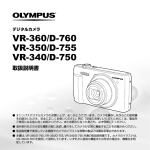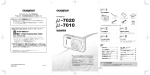Download SP-720UZ 取扱説明書
Transcript
デジタルカメラ SP-720UZ 取扱説明書 ● オリンパスデジタルカメラのお買い上げ、ありがとうございます。カメラを操作しながらこの説明書 をお読みいただき、安全に正しくお使いください。特に「安全にお使いいただくために」は、製品を ご使用になる前に良くお読みください。またお読みになったあとも、必ず保管してください。 ● 海外旅行などの大切な撮影の前には試し撮りをしてカメラが正常に機能することをお確かめください。 ● 取扱説明書で使用している画面やカメラのイラストは実際の製品とは異なる場合があります。 箱の中身を確認する レンズキャップ / レンズキャップ用ひも リチウムイオン電池 (LI-50B) USB ケーブル (CB-USB8) USB-AC AV ケーブル (CB-AVC3) OLYMPUS Setup CD-ROM デジタルカメラ ストラップ アダプタ(F-2AC) その他の付属品 : 取扱説明書(本書)、保証書 各部の名前 カメラ本体 1 2 1 3 4 5 6 7 8 2 3 4 7 5 8 6 2 JP フラッシュ AFイルミネータ セルフタイマーランプ レンズ カード挿入口 電池/カードカバー 三脚穴 ストラップ取付部 スピーカー 1 2 3 4 3 4 1 5 6 5 6 2 8 9 MENUボタン (ムービー撮影) Rボタン qボタン (撮影/再生モード切替) Aボタン (OK) 十字ボタン INFOボタン(表示切替) ボタン (消去) 7 マルチコネクタ 8 HDMIマイクロコネクタ 9 コネクタカバー 10 録音マイク 11 モードダイヤル 12 ズームレバー 13 シャッターボタン 14 nボタン 11 12 13 7 モニタ 14 10 動作ランプ ストラップとレンズキャップを取り付ける 1 2 3 4 5 • 同様に逆側も取り付けます。 最後にストラップを少し強めに引っ張り、抜けないことを確認してください。 JP 3 モニタ 撮影モード表示 1 2 3 10 25 0.0 WB AUTO ISO AUTO 24 23 14M 4 NORM DATE z 00:34 22 21 20 19 18 17 1615 14 13 1/100 F3.2 28 27 26 4 5 6 7 8 9 10 11 12 1 2 3 4 5 撮影モード...... p.19、26 ズームバー..............p.21 Oモード ..............p.26 フラッシュ..............p.22 フラッシュ発光予告・ フラッシュ充電........p.57 マクロ/ スーパーマクロ .......p.32 6 セルフタイマー .......p.32 7 露出補正 .................p.33 8 ホワイトバランス....p.33 9 ISO感度 .................p.34 10 ドライブ .................p.34 11 画像サイズ(静止画) ...................... p.35、65 15 ムービーアイコン....p.20 16 ワールドタイム .......p.51 17 手ぶれ補正(静止画) ..............................p.38 18 測光........................p.38 19 日付写し込み ..........p.40 20 圧縮モード(静止画) ...................... p.37、65 21 撮影可能枚数(静止画) ..............................p.19 22 使用メモリ..............p.64 23 電池残量 ......... p.16、59 24 ヒストグラム ..........p.23 25 AFターゲットマーク ..............................p.19 12 録音(ムービー).......p.40 26 絞り値 ....................p.19 13 画像サイズ(ムービー) 27 シャッター速度 .......p.19 ...................... p.40、66 28 手ぶれ警告 14 連続撮影可能時間 (ムービー)..............p.20 4 JP 再生モード表示 • 通常表示 1 2 345 6 7 3D 8 9 1 9 4/30 10 23 ’12/02/26 12:30 00:12/00:34 21 静止画 • ムービー 詳細表示 1 2 3456 7 3D 8 9 10 11 12 13 14 15 4/30 10 MAGIC 1/1000 F3.2 MAGIC 1/1000 F3.2 1 ISO 100 1 2.0 WB AUTO ISO 100 2.0 WB AUTO 14M NORM 100-0004 14M NORM 100-0004 ’12/02/26 12:30 ’12/02/26 12:30 22 16 17 18 19 20 21 1 2 3 4 5 6 7 電池残量 ......... p.16、59 3D画像 ...................p.36 Eye-Fi送信完了.......p.45 プロテクト..............p.43 録音........................p.41 アップロード予約....p.44 プリント予約/枚数 ..................p.55 / p.54 8 9 使用メモリ..............p.64 コマ番号/撮影総枚数 (静止画).................p.23 再生時間/撮影時間 (ムービー)..............p.24 10 Pモード ............p.27 11 シャッター速度 .......p.19 12 撮影モード...... p.19、26 13 ISO感度 .................p.34 14 絞り値 ....................p.19 15 ヒストグラム ..........p.23 16 露出補正 .................p.33 17 暗部補正 .................p.37 18 ホワイトバランス....p.33 19 ファイル番号 20 圧縮モード(静止画) ...................... p.37、65 21 日時................ p.18、51 22 画像サイズ ............... p.35、40、66 23 音量................ p.23、47 JP 5 カメラの設定操作 ボタンで操作する よく使う機能はボタンで操作します。 モードダイヤル 撮影モードを切り替える(p.26) ズームレバー(p.21、25) シャッターボタン (p.19、57) Rボタン (ムービー撮影)(p.20) qボタン (撮影/ 再生モード切替)(p.20、23、46) ボタン (p.9) 十字ボタン F(上)/ INFOボタン(表示切替)(p.22、25) H(左) I(右) Aボタン G(下)/ ボタン (消去)(p.24) 6 JP 操作ガイド 画像の選択や各種設定に表示される FGHI は、 十字ボタン(p.6)を使うことを示しています。 ࿗ͥ MENU শ୭ ා শ࣫ 2012 . 02 . 26 12 : 30 ාİİ 画面に表示される操作ガイドは、 ボタンや A ボタン、ズームレバーを使うことを示しています。 ᓇࡔ࠾ࡘ1 操作ガイド ᚯࠆ MENU ࠶࠻ ❗ࡕ࠼ ᥧㇱᱜ #(ᣇᑼ ᷹శ ࡁࡑ࡞ ࠝ࠻ 㗻ᬌiESP ESP Off On ࠺ࠫ࠲࡞࠭ࡓ ᚻ߱ࠇᱜ ㆬᛯᶖ (1) OK 4/30 ᚯࠆ MENU ᶖਛᱛ MENU JP 7 メニューで操作する カメラの様々な設定はメニューで操作します。 設定されている機能の組み合わせ、あるいは撮影モード(p.26)によっては、選択できないメニューがあ ります。 ファンクションメニュー H を押すと、ファンクションメニューが表示されます。ファンクションメニューでは、撮影時によ く使う機能を設定します。 選択している項目 ࠝ࠻⊒శ 0.0 WB AUTO ISO AUTO ファンクション メニュー 14M MENU 撮影時 セットアップ メニュー ファンクションメニューの選び方 FG でメニューを、HI で項目を選び、A ボタンを押して確定します。 8 JP セットアップメニュー 撮影時または再生時に ボタンを押すと、セットアップメニューが表示されます。 セットアップメニューでは、ファンクションメニューには表示されない撮影/再生時の機能や、日時や 画面表示設定などカメラの様々な機能を設定します。 1 ボタンを押す。 セットアップメニューが表示されます。 • ᚯࠆ MENU ᓇࡔ࠾ࡘ1 ࠶࠻ ❗ࡕ࠼ ᥧㇱᱜ #(ᣇᑼ ᷹శ 3 ࡁࡑ࡞ ࠝ࠻ 㗻ᬌiESP ࠺ࠫ࠲࡞࠭ࡓ ᚻ߱ࠇᱜ FG で目的のサブメニュー 1 を選び、 A ボタンを押す。 サブメニュー 2 ⸳ቯࡔ࠾ࡘ ESP Off On ᚯࠆ MENU ࡇࠢ࡞ࡑ࠶ࡇࡦࠣ ࡕ࠾࠲⺞ᢛ ▵㔚ࡕ࠼ W NTSC Off ᣣᧄ⺆ ᣣᤨ⸳ቯ 2 H でページタブを選択する。FG で目的の ページタブを選び、I を押す。 ページタブ ⸳ቯࡔ࠾ࡘ サブメニュー 1 ᚯࠆ MENU ⸳ቯࡔ࠾ࡘ ࡇࠢ࡞ࡑ࠶ࡇࡦࠣ ࡇࠢ࡞ࡑ࠶ࡇࡦࠣ ࡕ࠾࠲⺞ᢛ ࠹ࡆജ ࡕ࠾࠲⺞ᢛ ࠹ࡆജ ▵㔚ࡕ࠼ W NTSC Off ᣣᧄ⺆ ▵㔚ࡕ࠼ W ᣣᤨ⸳ቯ ᣣᤨ⸳ቯ ࡢ࡞࠼࠲ࠗࡓ ࡢ࡞࠼࠲ࠗࡓ ޓ ࡢ࡞࠼࠲ࠗࡓ 4 NTSC ࠹ࡆജ ▵㔚ࡕ࠼ Off W On ᣣᤨ⸳ቯ ࡢ࡞࠼࠲ࠗࡓ FG で目的のサブメニュー 2 を選び、 A ボタンを押す。 • ᚯࠆ MENU ޓ ᚯࠆ MENU ⸳ቯࡔ࠾ࡘ ࡇࠢ࡞ࡑ࠶ࡇࡦࠣ ࡕ࠾࠲⺞ᢛ ࠹ࡆജ 設定が確定してサブメニュー 1に戻りま す。 設定後、さらに個別の操作があることがあります。 詳細は「メニュー設定」(p.37 ∼ 51)をご覧く ださい。 Off ᣣᧄ⺆ ޓ ⸳ቯࡔ࠾ࡘ ᚯࠆ MENU ࡇࠢ࡞ࡑ࠶ࡇࡦࠣ ࡕ࠾࠲⺞ᢛ ࠹ࡆജ ▵㔚ࡕ࠼ W NTSC On ᣣᧄ⺆ ᣣᤨ⸳ቯ ࡢ࡞࠼࠲ࠗࡓ 5 ޓ ボタンを押して設定を終える。 JP 9 メニューインデックス ࠝ࠻⊒శ 0.0 WB AUTO ISO AUTO 14M 1 2 3 4 5 6 7 8 ᓇࡔ࠾ࡘ1 9 0 a b c d e ࠶࠻ ❗ࡕ࠼ ᥧㇱᱜ #(ᣇᑼ ᷹శ ࠺ࠫ࠲࡞࠭ࡓ ᚻ߱ࠇᱜ ᚯࠆ MENU ࡁࡑ࡞ ࠝ࠻ 㗻ᬌiESP ESP Off On MENU 1 2 3 4 5 6 7 8 9 10 フラッシュ .......................p.22 マクロ ..............................p.32 セルフタイマー.................p.32 露出補正...........................p.33 ホワイトバランス .............p.33 ISO 感度 ..........................p.34 ドライブ...........................p.34 画像サイズ .......................p.35 z(撮影メニュー 1)........p.37 リセット 圧縮モード 暗部補正 AF 方式 測光 デジタルズーム 手ぶれ補正(静止画) JP 0 z(撮影メニュー 2)........p.39 AF イルミネータ 撮影確認 縦横方向記録 アイコンガイド 日付写し込み a A(ムービーメニュー)....p.40 画像サイズ A 手ぶれ補正 ムービー録音 b q(再生メニュー)..........p.41 スライドショー 編集 消去 プリント予約 プロテクト 回転表示 アップロード予約 c d(設定メニュー 1)..........p.45 内蔵メモリ初期化/カード初期化 データコピー Eye-Fi 送信 USB 接続モード 再生ボタン起動 音設定 ファイル名メモリー d d(設定メニュー 2)..........p.47 ピクセルマッピング モニタ調整 テレビ出力 節電モード l(言語設定) 日時設定 ワールドタイム e d(設定メニュー 3)..........p.51 ビューティー登録 目次 各部の名前 カメラ本体 .................................................... 2 モニタ ........................................................... 4 操作ガイド .................................................... 7 カメラを準備する 電池とカードを入れる .................................. 14 付属のUSB-ACアダプタで充電する ............. 15 PC用ソフトウェアのインストールと ユーザー登録を行う ..................................... 16 表示言語・日時・地域を設定する ................. 18 撮影する・再生する・消去する 最適な絞り値とシャッター速度で撮る (Pモード)................................................... 19 ムービーを撮る............................................ 20 ズームを使う ............................................... 21 フラッシュを使う ........................................ 22 撮影情報表示を切り替える ........................... 22 撮った画像を再生する .................................. 23 再生中の画像を消去する(1コマ消去)............ 24 インデックスビュー・拡大表示 .................... 25 画像情報表示を切り替える ........................... 25 撮影モードを使いこなす カメラまかせで撮影する(Mモード)......... 26 撮影シーンに合ったモードを使う (モード).............................................. 26 特殊な効果をかけて撮影する(Pモード)... 27 パノラマ撮影をする(pモード).................... 28 3D撮影をする(3Dモード)............................ 30 ビューティーメイク補整をかけて撮影する (Qモード)............................................. 30 撮影機能を使いこなす 近づいて大きく撮る(マクロ撮影)................. 32 セルフタイマーを使う .................................. 32 明るさを調節する(露出補正)........................ 33 自然な色合いに調整する(ホワイトバランス)... 33 撮影感度を選ぶ(ISO感度)........................... 34 連続撮影する(ドライブ).............................. 34 静止画の画像サイズを選ぶ (画像サイズ)....... 35 再生機能を使う パノラマ画像を再生する .............................. 36 3D画像を再生する ....................................... 36 撮影に関連するメニュー 撮影機能を初期設定に戻す [リセット].......... 37 静止画の画質を選ぶ[圧縮モード]................. 37 逆光でも被写体を明るく撮る [暗部補正]....... 37 ピントを合わせる範囲を選ぶ [AF方式]......... 37 明るさを測る範囲を選ぶ[測光].................... 38 光学ズームより大きく撮る[デジタルズーム]... 38 撮影時の手ぶれを補正する [手ぶれ補正] (静止画)/[A手ぶれ補正] (ムービー).... 38 被写体が暗いときに補助光を使う [AFイルミネータ]....................................... 39 JP 11 撮影直後に画像を確認する[撮影確認].......... 39 縦位置で撮影した画像を自動的に回転して 再生する [縦横方向記録].............................. 39 アイコンの説明を表示する[アイコンガイド]... 39 静止画撮影時に日付を写し込む [日付写し込み]............................................ 40 ムービーの画像サイズを選ぶ[画像サイズ].... 40 ムービー撮影時に音声を録音する [ムービー録音]............................................ 40 再生・編集・プリントに関連するメニュー 静止画を自動再生する[スライドショー]....... 41 画像のサイズを変える[リサイズ]................. 41 画像の一部を切り出す[トリミング].............. 41 静止画に音声を追加する[録音].................... 41 静止画の顔を補整する[ビューティーメイク]... 42 逆光などで暗くなった部分を明るくする [逆光自動調整]............................................ 42 フラッシュ撮影で赤くなった目の色を補正する [赤目補正].................................................. 42 画像を消去する[消去].................................. 42 画像データに印刷設定を記録する [プリント予約]............................................ 43 画像を消去できないようにする[プロテクト]... 43 画像を回転させる[回転表示]........................ 44 OLYMPUS Viewer 2でインターネットに アップロードする画像を設定する [アップロード予約]..................................... 44 12 JP カメラの設定に関連するメニュー データを完全に消去する [内蔵メモリ初期化]/[カード初期化]....... 45 内蔵メモリからカードへ画像をコピーする [データコピー]............................................ 45 Eye-Fiカードを使う[Eye-Fi送信]................ 45 カメラと他の機器の接続方法を選ぶ [USB接続モード]........................................ 46 qボタンで電源を入れる[再生ボタン起動]... 46 カメラの電子音を選ぶ・音量を調節する [音設定]...................................................... 47 画像ファイル名の連番をリセットする [ファイル名メモリー].................................. 47 画像処理機能を調整する [ピクセルマッピング].................................. 47 モニタの明るさを調整する[モニタ調整]....... 48 テレビで画像を再生する[テレビ出力].......... 48 使わないときの電池の消費を抑える [節電モード]............................................... 50 表示言語を切り替える[l]........................ 50 日付・時刻を設定する[日時設定]................. 51 自宅と訪問先を設定する[ワールドタイム].... 51 ビューティーメイクの設定を登録する [ビューティー登録]..................................... 51 プリントする ダイレクトプリント(PictBridge)................. 52 プリンタの標準設定で画像を プリントする[かんたんプリント]................. 52 プリンタの設定を変えてプリントする [カスタムプリント]..................................... 52 プリント予約(DPOF).................................. 55 1コマずつプリント予約する[1コマ予約]...... 55 カード内の画像を全て1枚ずつ プリント予約する[全コマ予約].................... 55 すべてのプリント予約を解除する ................. 56 1コマずつプリント予約を解除する ............... 56 使い方のヒント 故障かな?と思ったら .................................. 57 エラーメッセージ ........................................ 58 撮影のヒント ............................................... 59 ピント .................................................... 59 手ぶれ .................................................... 60 露出 (明るさ).......................................... 60 色合い .................................................... 61 画質 ........................................................ 61 パノラマ ................................................. 61 電池 ........................................................ 61 再生・編集のヒント ..................................... 61 再生 ........................................................ 61 編集 ........................................................ 61 資料 アフターサービス ........................................ 62 お手入れ...................................................... 62 カメラの保管 ............................................... 62 電池/ USB-ACアダプタについて ................ 63 別売のUSB-ACアダプタを使う .................... 63 別売の充電器を使う ..................................... 63 海外での使用について .................................. 63 Eye-Fiカードについて ................................. 63 カードを使う ............................................... 64 安全にお使いいただくために ........................ 66 製品の取り扱いについてのご注意 ............ 67 電池についてのご注意 ............................. 68 USB-ACアダプタについてのご注意 ......... 69 使用上のご注意 ....................................... 69 その他のご注意 ....................................... 71 仕様 ............................................................ 73 JP 13 カメラを準備する 電池とカードを入れる 電池はlを電池ロックノブ側にして図のように 入れてください。 電池の外装にキズ等のダメージを加えますと、 発熱・破裂のおそれがあります。 1 電池ロックノブを矢印の向きに押しながら電池 を入れます。 カードをまっすぐに差し、カチッと音がするま で押し込んでください。 電池/ カードカバー 電池/カードカバーの開け閉めの際は、電源を 切ってください。 2 カメラをご使用の際は、必ず電池/カードカバー を閉じてください。 電池を取り出すには、電池ロックノブを矢印の 向きに押してロックを外してから取り出します。 SD/SDHC/SDXCカード、Eye-Fiカード以外は、 絶対にカメラに入れないでください。「カードを 使う」(p.64) カードのコンタクトエリアには直接手を触れない でください。 このカメラはカードを入れなくても、内蔵メモ リを使って撮影することができます。 電池ロックノブ 書き込み 禁止スイッチ 3 「内蔵メモリとカードの撮影可能枚数 (静止画) /連続撮影可能時間 (ムービー)」(p.65、66) 14 JP カードを取り出すには 接続方法 マルチコネクタ コネクタカバー カチッと音がするまでカードを押しこみ、ゆっく り戻してから、カードをつまんで取り出します。 電源 コンセント USBケーブル (付属) 付属のUSB-ACアダプタで充電する 付属のUSB-ACアダプタ (F-2AC) (以降、USBACアダプタ)は充電および再生用です。USB-AC アダプタをカメラに接続しているときは、撮影は できません。 充電が完了、または再生を終了したら、必ず USB-ACアダプタの電源プラグをコンセントか ら抜いてください。 電池とUSB-ACアダプタについては 「電池/ USB(p.63) をご覧ください。 ACアダプタについて」 パソコンに接続している間も、電池を充電する ことができます。充電時間はパソコンなどの性 能により大きく異なります。 (パソコンなどの性 ) 能によっては10時間程度かかる場合もあります。 動作ランプ 動作ランプ 点灯:充電中 消灯:充電完了 お買い上げのとき、電池は十分に充電されていま せん。お使いになる前に、動作ランプが消えるま で(最長約5時間)電池を充電してください。 電池の充電中に、動作ランプが点灯しない場合は、 接続が正しくないか、充電池/カメラ/ USB-AC アダプタが壊れている可能性があります。 JP 15 電池の充電時期 次のエラーメッセージが表示されたら電池を充 電してください。 エラーメッセージ ഩ౻ॼၾ̵̦̜ͤͭ͘ 「セットアップ」画面が表示されない場合は、 スタートメニューから「マイコンピュータ」 (Windows XP)/「コンピュータ」(Windows Vista)/「コンピューター」(Windows 7)をク リックし、次にCD-ROM(OLYMPUS Setup) のアイコンをダブルクリックして「OLYMPUS Setup」ウィンドウを開きます。最後に、 「Launcher.exe」をダブルクリックしてください。 赤く点滅 PC用ソフトウェアのインストール とユーザー登録を行う 付属のCD-ROMを使った[ib] (PC用ソフトウェ ア)のインストールは、Windowsのみの対応と なります。 Windows 1 「ユーザー アカウント制御」 画面が表示された場合 は、 「はい」 または 「続行」 をクリックしてください。 2 • 「ユーザー登録」ボタンをクリックし、画面の メッセージに従って操作を行ってください。 パソコンのCD-ROMドライブに、付属の CD-ROMを入れる。 ユーザー登録を行うにはカメラとパソコンを接 続する必要があります。「接続方法」(p.15) Windows XPの場合 カメラをパソコンに接続しても、カメラの画面 に何も表示されない場合、電池残量が著しく不 足している可能性があります。電池を充電して から、接続し直してください。 • 「セットアップ」画面が表示されます。 Windows Vista / Windows 7 の場合 • 自動起動の画面が表示されますので、 「OLYMPUS Setup」をクリックしてくださ い。「セットアップ」画面が表示されます。 ユーザー登録を行う。 3 OLYMPUS Viewer 2、[ib](PC用ソフ トウェア)のインストールを行う。 • 16 JP インストールを行う前に動作環境を確認して ください。 • • 「OLYMPUS Viewer 2」または「OLYMPUS ib」ボタンをクリックし、画面のメッセージに 従ってインストールを行ってください。 • OLYMPUS Viewer 2 Windows XP(SP2 以上)/ OS Windows Vista / Windows 7 Pentium 4 1.3GHz 以上 (ムービーを扱う場合:Core 2 Duo CPU 2.13 GHz 以上推奨) RAM 1GB 以上(2GB 以上推奨) HDDの空き容量 1GB 以上 1024×768 ドット以上、65,536 モニタ 色以上 (1,677万色以上推奨) [ib] Windows XP(SP2 以上)/ Windows Vista / Windows 7 Pentium 4 1.3GHz 以上 (ムービーを扱う場合:Core 2 Duo CPU 2.13 GHz 以上推奨) 512MB 以上(1GB 以上推奨) (ムービーを扱う場合:1GB 以上、 RAM 2GB以上推奨) HDDの空き容量 1GB 以上 1024×768 ドット以上、65,536 モニタ 色以上 (1,677万色以上推奨) 64MB 以上のグラフィックメモ グラフィック リ、DirectX 9 以上に対応したグ OS デバイス ラフィックドライバ * ソフトウェアの詳しい使い方は、各ソフトウェア のヘルプをご参照ください。 Macintosh 1 パソコンのCD-ROMドライブに、付属の CD-ROMを入れる。 2 デスクトップにCD-ROM(OLYMPUS Setup) アイコンが表示されますので、CD-ROMアイ コンをダブルクリックしてください。 「Setup」アイコンをダブルクリックすると、 「セットアップ」画面が表示されます。 OLYMPUS Viewer 2のインストールを行う。 • • インストールを行う前に動作環境を確認して ください。 「OLYMPUS Viewer 2」ボタンをクリックし、 画面のメッセージに従ってインストールを 行ってください。 OLYMPUS Viewer 2の「ヘルプ」の「ユーザー登録」 からユーザー登録を行うこともできます。 OLYMPUS Viewer 2 OS Mac OS X v10.4.11–v10.7 CPU Intel Core Solo / Duo 1.5GHz 以上 RAM 1GB 以上(2GB 以上推奨) HDDの空き容量 1GB 以上 1024×768 ドット以上、32,000 モニタ 色以上 (1,677万色以上推奨) * 言語を変更したい場合は、言語コンボボックスか らご使用の言語を選択してください。 ソフトウェアの詳しい使い方は、ソフトウェアの ヘルプをご参照ください。 JP 17 表示言語・日時・地域を設定する 4 モニタに表示されるメニュー表示や、エラー メッセージの言語を選ぶことができます。ま た、設定した日時は、撮影した画像のファイ ル名、日付プリントなどに反映されます。 1 2 「分」を設定中に0秒の時報に合わせてAボタンを 押すと、正確に時刻を合わせることができます。 nボタンを押して電源を入れ、 FGHIで言語を選び、Aボタンを押す。 設定した言語を変更するときは、メニューから 設定します。[l](言語設定)(p.50) 手順2、3と同様に、FGHIで[月]、 [日]、[時刻](時、分)、[年/月/日](日 付の順序)を設定したら、Aボタンを押し ます。 設定した日時を変更するときは、メニューから 設定します。[日時設定](p.51) 5 HIで[x]の地域を選び、Aボタンを押す。 • FGで[年]を選ぶ。 FGで[サマータイム]の設定ができます。 ’12.02.26 12:30 ࿗ͥ MENU ࿗ͥ MENU শ୭ ා শ࣫ 2012 . -- . -- -- : -- Seoul Tokyo ාİİ ζȜΗͼθ 設定した地域を変更するときは、メニューから 設定します。[ワールドタイム](p.51) 日時設定画面 3 Iを押して[年]を確定する。 ࿗ͥ MENU শ୭ ා 2012 . 18 JP শ࣫ -- . -- -- : -- ාİİ 撮影する・再生する・消去する 4 最適な絞り値とシャッター速度で 撮る(Pモード) カメラまかせの撮影をしながら、必要に応じ て露出補正やホワイトバランスなど多彩な撮 影メニュー機能を変更できます。 は、初期設定を表します。 カメラを構えて構図を決める。 カメラを構えるときは、フラッシュやマイク、 AFイルミネータに指などがかからないようご注 意ください。 5 シャッターボタンを半押しして、撮りた いもの(被写体)にピントを合わせる。 1 レンズキャップをはずす。 • 2 モードダイヤルをPにする。 • 被写体にピントが合うと露出が固定され (シャッター速度、絞り値が表示され)、AFター ゲットマークが緑色に点灯します。 AFターゲットマークが赤く点滅したときは、 ピントが合っていません。もう一度やり直し てください。 AFターゲットマーク P 3 nボタンを押して電源を入れる。 半押し Pモード表示 P 1/400 F3.2 シャッター速度 絞り値 0.0 WB AUTO ISO AUTO 「ピント」(p.59) 14M 4 NORM 00:34 撮影可能枚数 (p.65) モニタ (撮影待機画面) JP 19 6 カメラが揺れないよう、シャッターボタ ンを静かに全押しして撮影する。 ムービーを撮る 1 Rボタンを押して撮影をはじめる。 全押し 撮影確認画面 REC 00:00 00:34 撮影中に画像を再生するには qボタンを押すと、画像を再生できます。撮影 に戻るには、もう一度qボタンを押すか、シャッ ターボタンを半押ししてください。 撮影中赤く 点灯 00:00 REC 00:34 撮影時間 連続撮影可能時間 (p.66) カメラの電源を切るときは nボタンをもう一度押します。 設定している撮影モードの効果を使って、ムー ビー撮影ができます。p、3D、(一部モー ド)、P(一部モード)、QではPモード で撮影されます。 音声を同時に録音します。 2 Rボタンをもう一度押して撮影を終了す る。 20 JP [デジタルズーム]が[Off]のとき ズームを使う 画像サイズ ズームレバーを回して撮影する範囲を調節し ます。 ズームバー表示 14M 広角(W)側 望遠 (T)側 光学ズーム領域 その他の画像サイズ ズームバー P P 10 0.0 0.0 WB AUTO ISO AUTO WB AUTO ISO AUTO 14M 4 00:34 画像サイズの設定によって 拡大倍率が変わります。*1 26 [デジタルズーム]が[On]のとき 画像サイズ 14M 4 ズームバー表示 00:34 光学ズーム:26倍 デジタルズーム:4倍 14M デジタルズーム領域 より大きく撮るには[デジタルズーム] (p.38) ズームバー表示の違いでズームの状態がわかり ます。[デジタルズーム](p.38)と[画像サイズ] (p.35)の設定によって表示が異なります。 その他の画像サイズ 画像サイズの設定 によって拡大倍率 が変わります。*1 デジタルズーム領域 *1 少ない画素数のデータを多い画素数に変換する処 理を行わないため、これによる画質の劣化はあり ません。ただし、拡大できる倍率は設定した画像 サイズにより異なります。 ズームバーが赤く表示されているときは、画像 が粗くなる可能性があります。 JP 21 フラッシュを使う 項目 説明 撮影状況や表現方法に合わせてフラッシュ機 能を選びます。 オート発光 暗いときや逆光のとき、フラッ シュが自動的に発光します。 1 赤目軽減 予備発光を行い、目が赤く写るの を軽減します。 強制発光 フラッシュが必ず発光します。 発光禁止 フラッシュは発光しません。 フラッシュを持ち上げる。 撮影情報表示を切り替える 画面上の情報表示を消したり、構図を確認す るために罫線を表示するなど、状況に応じて 画面表示を切り替えることができます。 1 フラッシュを発光させないようにするには フラッシュを手動で閉じてください。 2 F(INFO)を押す。 • ファンクションメニューからフラッシュ を選ぶ。 押すたびに撮影情報表示が切り替わります。 「撮影モード表示」(p.4) 通常 P 0.0 ࠝ࠻⊒శ WB AUTO ISO AUTO 14M 0.0 WB AUTO ISO AUTO 4 NORM 00:34 DATE 14M MENU 3 詳細 P 0.0 WB AUTO ISO AUTO HIで設定項目を選び、Aボタンを押し て確定する。 14M 4 NORM 22 JP DATE z 00:34 表示オフ ヒストグラム表示の意味 音声を再生するには 画像に録音した音声を再生するには、画像を選 び、Aボタンを押します。 白くとび気味に 写る 黒くつぶれ気味に 写る 緑色の部分は、 画面中央の輝度分布 音声再生中 撮った画像を再生する 1 FGで音量を調節できます。 qボタンを押す。 コマ番号/撮影総枚数 ムービーを再生するには ムービーを選び、Aボタンを押します。 4/30 4/30 ࡓࡆࡊࠗ OK ’12/02/26 12:30 再生画像 2 HIで画像を選ぶ。 前の画像を 表示 次の画像を 表示 Iを長押しすると早送り、Hを長押しすると早 戻りします。 画像の表示サイズを変えることができます。 「インデックスビュー・拡大表示」(p.25) ’12/02/26 12:30 ムービー 00:12/00:34 再生中 Aボタンを押すと、一時停止しま 一時停止する/ す。一時停止、早送り、巻き戻し 再生を再開する 中にAボタンを押すと、再生を再 開します。 Iを押すと、早送りをします。さ 早送りする らにIを押すと、早送りの速度が 早くなります。 Hを押すと、巻き戻しします。H 巻き戻しする を押すたびに巻き戻しの速度が早 くなります。 音量を調節する FGで音量を調整します。 JP 23 再生中の画像を消去する (1コマ消去) 一時停止中の操作 1 消去する画像の再生中にG()を押す。 1ࠦࡑᶖ 再生時間/ 撮影時間 ムービー再生を中止するには ボタンを押します。 パソコンでムービーを再生する場合、同梱のPC 用ソフトウェアのご使用をおすすめします。 同梱のPC用ソフトウェアを最初にご使用になる 際、カメラをPCに接続しソフトウェアを起動し てください。 JP 4/30 一時停止中 Fで先頭のコマを、Gで最後尾の 頭出しする コマを表示します。 IまたはHを押すと、コマ送り/コ コマ送りする/ マ戻しします。IやHを押してい コマ戻しする る間は、再生/逆再生します。 Aボタンを押すと、再生を再開し 再生を再開する ます。 24 ᚯࠆ MENU 00:14/00:34 ᶖ ਛᱛ 2 FGで[消去]を選び、Aボタンを押す。 画像を選択して消去したり、一度に全コマ消去 することもできます (p.42)。 インデックスビュー・拡大表示 画像情報表示を切り替える インデックスビューでは、すばやく目的の画像 撮影時の設定内容を切り替えて表示すること を選ぶことができます。拡大表示(最大で10倍) ができます。 では画像を細部まで確認することができます。 1 F(INFO)を押す。 1 ズームレバーを回す。 • 押すたびに画像情報表示が切り替わります。 通常 3D 1コマ再生 4/30 10 拡大表示 4/30 W 表示オフ 4/30 ’12/02/26 12:30 詳細 ’12/02/26 12:30 W T ’12/02/26 12:30 T 3D 4/30 10 MAGIC 1/1000 F3.2 1 インデックスビュー ISO 100 2.0 WB AUTO 14M NORM 100-0004 ’12/02/26 12:30 ’12/02/26 12:30 インデックスビューで画像を選ぶには FGHIで画像を選び、Aボタンを押すと、選 んだ画像の1コマ再生に戻ります。 拡大表示で画面をスクロールするには FGHIで再生位置を移動できます。 JP 25 撮影モードを使いこなす 撮影モードを変更するには 撮影モード(P、M、、P、~、W、 Q)はモードダイヤルを回して切り替えるこ とができます。 「モードダイヤル」(p.6) 撮影シーンに合ったモードを使う ( モード) 1 撮影モードをにする。 カメラまかせで撮影する (Mモード) 14M 撮影シーンに合わせてカメラが自動的に最適 な設定をします。カメラまかせで撮影するた めに一部の機能を除いて設定の変更はできま せん。 1 4 NORM 2 撮影モードをMにする。 00:34 Hを押してファンクションメニューを表 示する。 ࡐ࠻࠻ カメラが判別したシーンのアイ コンに切り替わります。 14M 14M MENU 3 4 NORM 00:34 HIでモードを選び、Aボタンを押して 確定する。 撮影シーンによっては、意図した撮影モードに ならない場合があります。 カメラが最適なモードを判定できない場合は、P モードでの撮影になります。 14M 4 NORM 26 JP 00:34 設定したシーンモードのアイコン モードには、撮影シーン別に最適な撮影設定 がプログラムされています。モードによっては機能 に制限がかかります。 項目 2 Hを押してファンクションメニューを表 示する。 *1 被写体が暗いとき、および打ち上げ花火ではノイ ズリダクション機能が自動的に働きます。そのと きは撮影時間が通常の2倍になり、その間次の撮影 はできません。 *2 [hHDR逆光補正]のときは、 [画像サイズ] (p.35) は[n]以下に制限されます。動きのない被写体 でのご使用をおすすめします。 2 3 0.0 14M MENU 3 HIでお好みに合ったモードを選び、A ボタンを押して確定する。 1 0.0 WB AUTO 14M 4 NORM お好みの特殊効果を使って、表現豊かな撮影 ができます。 撮影モード 1 0.0 WB AUTO 14M 00:34 00:34 設定したPモードのアイコン 撮影モードをPにする。 4 NORM 1 WB AUTO 特殊な効果をかけて撮影する (Pモード) 1 12 ࡐ࠶ࡊ 用途 B ポートレート/F 風景/G 夜景*1/ M 夜景&人物*1/C スポーツ/ N 屋内撮影/W キャンドル*1/ 撮影シーンに R 自分撮り/S 夕日*1/ 合ったモード X 打ち上げ花火*1/V 料理/d 文書/ で撮影する。 q ビーチ&スノー /Uペット (猫)/ tペット (犬)/hHDR逆光補正*2 マジックフィルター 項目 1 ポップ 2 ピンホール 3 フィッシュアイ *1、2 4 スケッチ *1 5 ウェディング 6 ロック *1 7 クリスタル *1 8 水彩 9 ミラー 0 ミニチュア a ランダムタイル b ドラマチック JP 27 [画像サイズ] (p.35)は[n]以下に制限されます。 効果を適用した画像と適用していない画像の2枚が 保存されます。 *1 *2 Pモードには、それぞれの効果に最適な撮影 設定がプログラムされています。そのため、モー ドによっては後から設定を変更できない機能が あります。 ムービー撮影では、設定している撮影モードの 効果がムービーに反映されます。撮影モードに よっては効果が反映されないものもあります。 オート マニュアル PC 用途 写真を3コマ撮り、カメラで合成す る (ターゲットマークとポインタを 重ねるように構図を決めるだけで 自動的にシャッターが切れます) 。 写真を3コマ撮り、カメラで合成す る (ガイド枠を目安に構図を決め、 手動でシャッターを切ります) 。 撮影した画像をPC用ソフトウェ アでパノラマ写真に合成する。 PC用ソフトウェアのインストールについては、 「PC用ソフトウェアのインストールとユーザー 登録を行う」(p.16)をご覧ください。 パノラマ撮影をする(pモード) 1 サブメニュー 1 撮影モードをpにする。 [オート]または [マニュアル]のとき、[画像サイ ズ](p.35)は2M相当に固定されます。 ピント、露出、ズーム位置(p.21)、ホワイトバ ランス (p.33)は、1枚目の撮影で固定されます。 0.0 WB AUTO 2M 4 NORM 2 3 00:34 Hを押してファンクションメニューを表 示する。 フラッシュは$(発光禁止)(p.22)に固定され ます。 [オート]で撮影するには 1 シャッターボタンを押して1コマ目を撮影 する。 2 2コマ目を撮る方向にカメラを少し向ける。 HIでお好みに合ったモードを選び、A ボタンを押して確定する。 AUTO ターゲットマーク ポインタ ਛᱛ MENU ሽ OK 左から右へ画像をつなぐ場合 28 JP 3 カメラをゆっくりとまっすぐに動かし、 ポインタがターゲットマークに重なる位 置でカメラを止める。 • 2 シャッターボタンを押して1コマ目を撮影 する。画面上の1に1コマ目の白い枠内の 画像が表示されます。 自動的にシャッターが切れます。 MANUAL MANUAL AUTO 1 ਛᱛ MENU 2 ሽ OK 1コマ目 ਛᱛ MENU ሽ OK 2コマだけ合成するときは、3コマ目の画像を撮 影する前にAボタンを押します。 4 手順3と同様に3コマ目を撮影する。 • 3コマ目の撮影が終わると自動的に合成処理 が行われ、合成された画像が表示されます。 撮影の途中で合成を中止するには、ボタン を押します。 自動でシャッターが切れないときは、[マニュア ル]または [PC]を選びます。 Aボタンを押すと2コマで合成されます。 5 手順3~4と同様に3コマ目を撮影する。 • 3コマ目の撮影が終わると自動的に合成処理が 行われ、合成された画像が表示されます。 撮影の途中で合成を中止するときは、ボタ ンを押します。 [PC]で撮影するには [マニュアル]で撮影するには 1 FGHIで画像をつなぐ方向を選ぶ。 MANUAL 次に画像をつなぐ 方向 3 つなぎ目1と2の部分が重なるように2コマ 目の構図を決める。 4 シャッターボタンを押して2コマ目を撮影 する。 1 FGHIで画像をつなぐ方向を選ぶ。 2 シャッターボタンを押して1コマ目を撮影 し、2コマ目の構図で構えます。撮影の方 法は[マニュアル]と同じです。 最大10コマまでのパノラマ撮影が可能です。 3 手順2を繰り返して必要なコマ数を撮影 し、最後にAボタンまたはボタン を押す。 パノラマ写真の合成手順はPC用ソフトウェアの ヘルプをご覧ください。 JP 29 3D撮影をする(3Dモード) 3D撮影を途中で中止するには、ボタンを 押します。 3D対応の表示機器で閲覧可能な3D画像を撮 [画像サイズ](p.35)は、 [0]に固定されます。 影します。 ズームは固定されます。 3Dモードで撮影した画像は、本製品のモニタで ピント、露出、ホワイトバランスは、1枚目の撮 影で固定されます。 立体的に見ることはできません。 1 フラッシュは$(発光禁止)に固定されます。 撮影モードをWにする。 3D 0.0 ビューティーメイク補整をかけて撮 影する(Qモード) 画像によっては、補整効果が得られない場合が あります。 4 NORM 2 3 00:34 1 撮影モードをQにする。 Hを押してファンクションメニューを表 示する。 5M HIで[オート]か[マニュアル]を選び、 Aボタンを押して確定する。 サブメニュー 1 オート マニュアル 4 NORM 説明 ターゲットマークとポインタを重 ねるように構図を決めるだけで自 動的にシャッターが切れます。 1コマ目を撮影したあと、モニタ に表示される画像に合わせカメラ を動かし、手動でシャッターを切 ります。 2 00:34 Hを押してファンクションメニューを表 示する。 ߅ߔߔ 5M 被写体によっては、立体的に見えないことがあ ります。 3D撮影の画角は被写体などによって変わります。 30 JP MENU 3 HIで補整設定を選び、Qボタンを押し て確定する。 5 確認画面で[決定]または[ビューティーメ イク]を選び、Qボタンを押し、保存また はさらに補整をする。 5M ቯ 4 NORM ࡆࡘ࠹ࠖࡔࠗࠢ 00:34 ᚯࠆ MENU 補整設定 • [Set1] [Set2] [Set3]はビューティー登録の 設定に応じて補整します。 「ビューティー登録」 (p.51) • ビューティーメイク 1 FGHIで補整内容を設定し、Qボタン を押す。 ᚯࠆ MENU ⍓ߩ⦡ 4 カメラを被写体に向け、カメラが検出し た顔に現れる枠を確認してから、シャッ ターボタンを押して撮影する。 補整前と補整後の画像がそれぞれ保存されます。 補整できなかったときは、補整前の画像のみ保 存されます。 補整画像の[画像サイズ](p.35)は[n]以下に 制限されます。 Off 2 確認画面で効果を確認し、Qボタンを押 すと、補正処理を行い画像を保存する。 • ビューティーメイクの設定を登録すること ができます。 JP 31 セルフタイマーを使う 撮影機能を使いこなす シャッターボタンを全押しした後、時間を空 けて撮影します。 「メニューで操作する」(p.8) 近づいて大きく撮る(マクロ撮影) 1 ファンクションメニューからセルフタイ マーを選ぶ。 被写体に接近しても、ピントが合い大きく写 すことができます。 1 ΓσέΗͼζȜġέ ファンクションメニューからマクロを選ぶ。 12 2 0.0 WB AUTO ISO AUTO ζ·υέ 14M 0.0 WB AUTO ISO AUTO 14M MENU 2 HIで設定項目を選び、Aボタンを押し て確定する。 項目 説明 2 HIで設定項目を選び、Aボタンを押し て確定する。 項目 セルフタイマー オフ セルフタイマー マクロ オフ マクロモードを解除します。 12s マクロ 被写体に接近して撮影できます。 30cm*1(220cm)*2 セルフタイマー スーパー マクロ*3 *1 *2 *3 被写体に1cmまで接近して撮影で きます。 ズームが最も広角(W)側にあるとき。 ズームが最も望遠(T)側にあるとき。 ズームは自動的に固定されます。 [aスーパーマクロ]のときは、フラッシュ (p.22)とズーム(p.21)は設定できません。 32 MENU JP 2s オート シャッター *1 *1 説明 セルフタイマーを解除します。 セルフタイマーランプが約10秒 点灯し、さらに約2秒点滅した後、 シャッターが切れます。 セルフタイマーランプが約2秒点 滅した後、シャッターが切れます。 正面を向いたペット (犬、猫)の顔 を検出し、自動的にシャッターが 切れます。 [オートシャッター]はモードが [U]または [t]のときのみ表示されます。 動作中のセルフタイマーを中止するには ボタンを押します。 明るさを調節する(露出補正) γχͼΠΨρϋΑ WB ȜΠ 撮影モード(Mを除く)で、カメラが調節し た標準的な明るさ(適正露出)を、撮影意図に 応じて明るくしたり暗くしたりできます。 1 14M MENU ± 0.0 2 1 0 1 2 WB AUTO ISO AUTO 2 HIで設定項目を選び、Aボタンを押し て確定する。 14M 項目 MENU WBオート HIで好みの明るさの画像を選び、Aボ タンを押す。 自然な色合いに調整する (ホワイトバランス) 撮影シーンに応じたホワイトバランスを設定 し、より自然な色合いで撮影できます。 1 ISO AUTO ファンクションメニューから露出補正を選ぶ。 㔺ᱜ 2 0.0 WB AUTO ファンクションメニューからホワイトバ ランスを選ぶ。 晴天 曇天 電球 蛍光灯 ワンタッチ1 ワンタッチ2 説明 撮影シーンに応じてカメラが自動 的に調整する。 晴れた屋外で撮影する。 曇った屋外で撮影する。 電球の灯りで撮影する。 蛍光灯下で撮影する。 オートおよび晴天、曇天、電球、 蛍光灯では調整しきれない微妙な 色合いを設定する。 ワンタッチホワイトバランスを使う 1 ファンクションメニューからホワイトバ ランスを選ぶ。 2 HIでワンタッチ1またはワンタッチ2を選 び、カメラを白い紙などに向ける。 • 紙は画面いっぱいになるように置き、影の 部分ができないようにしてください。 • この操作は、実際に撮影する光源下で行っ てください。 JP 33 3 ボタンを押す。 項目 シャッターが切れて、ホワイトバランスが 登録されます。 ISOオート 撮影シーンに応じてカメラが自動 的に調整する。 • 登録されたホワイトバランスは、カメラに 記憶されます。電源を切っても消去されま せん。 高感度オート 手ぶれ、被写体ぶれを軽減するた より めに、自動的に [ISOオート] も高い感度にカメラが調整する。 • 手順2でホワイトバランスが登録済みの 番号を選択した場合、新しいホワイトバラ ンスが登録されます。 数値 ISO感度を、選択した数値に固定 する。 ISO感度は、数値が小さいほど感度は低くなりま 白い部分の面積が足りないとき、明るすぎると き、暗すぎるとき、極端な色味がついていると きは、ホワイトバランスは登録できません。再度、 手順2からやり直してください。または他のホ ワイトバランスに設定してください。 すが、十分に明るいシーンではシャープな画像 を撮ることができます。また数値が大きいほど 感度は高くなり、暗いシーンでも速いシャッター 速度で撮影ができます。ただし感度が高くなる につれ電気的なノイズが増え、画像が粗くなり ます。 撮影感度を選ぶ(ISO感度) 1 説明 • 連続撮影する(ドライブ) ファンクションメニューからISO感度を選ぶ。 シャッターボタンを押している間、連続撮影 します。 1 +51ࠝ࠻ ファンクションメニューからドライブを選ぶ。 0.0 WB AUTO ISO 3200 ISO ISO ISO AUTO HIGH 100 ౙৢ 14M 0.0 1/400 F3.2 WB AUTO ISO AUTO MENU 2 2 14M HIで設定項目を選び、Aボタンを押し て確定する。 MENU 2 34 JP HIで設定項目を選び、Aボタンを押し て確定する。 項目 単写 連写1 連写2 高速連写1 高速連写2 説明 シャッターボタンを押すごとに1 コマ撮影する。 シャッターボタンを押している 間、撮影を続ける。 [連写1]より高速で連写する。 約10コマ/秒の速度で連写する。 約30コマ/秒の速度で連写する。 [高速連写1][高速連写2]のとき [画像サイズ]は [n]以下に制限され、ISO感度は[ISOオート] に固定されます。 [単写]以外では[発光禁止]に固定されます。 [高速連写1][高速連写2]のとき、デジタルズー ム(p.38)は使用できません。 [単写]以外では最初の1コマでピントや明るさ (露出)、ホワイトバランスが固定されます。 静止画の画像サイズを選ぶ (画像サイズ) 1 ファンクションメニューから画像サイズ を選ぶ。 14M 2 HIで設定項目を選び、Aボタンを押し て確定する。 項目 14M (4288×3216) 8M (3264×2448) 5M (2560×1920) 3M (2048×1536) 2M (1600×1200) 1M (1280×960) VGA (640×480) 説明 A3サイズの印刷に適しています。 A3サイズ以下の印刷に適してい ます。 A4サイズの印刷に適しています。 A4サイズ以下の印刷に適してい ます。 A5サイズの印刷に適しています。 はがきサイズの印刷に適していま す。 テレビで見たり、メールやホーム ページで使用するのに適していま す。 風景など被写体のワイド感を表現 したい時や、ワイドテレビで再生 16:9L (4288×2416) する場合に適しています。A3サ イズ相当の印刷に適しています。 風景など被写体のワイド感を表現 したい時や、ワイドテレビで再生 16:9S (1920×1080) する場合に適しています。A5サ イズ相当の印刷に適しています。 0.0 WB AUTO ISO AUTO 16:9S 14M 8 M 5 M MENU JP 35 再生機能を使う スクロールを再開:Aボタンを押す。 再生を中止:ボタンを押す。 パノラマ画像を再生する [オート]、[マニュアル]で合成したパノラマ 画像をスクロール再生することができます。 「パノラマ撮影をする(pモード)」(p.28) 1 3D画像を再生する 3Dで撮影した画像は、HDMIケーブルでカメ ラと接続した3D対応機器で再生することが 再生中にパノラマ画像を選ぶ。 出来ます。 「撮った画像を再生する」(p.23) 「3D撮影をする (3Dモード)」(p.30) 4/30 3D再生の際は、3D対応機器の取扱説明書に記載 された注意事項などもよくお読みください。 1 ࡄࡁࡑౣ↢ OK 2 ’12/02/26 12:30 Aボタンを押す。 再生中の範囲 パノラマ画像再生中の操作 拡大/縮小:Aボタンを押すと、一時停止します。 さらにズームレバーを回すと、 拡大または縮小します。 再生方向:Aボタンを押して一時停止後、 FGHIを押すと、押したボタンの方向にスク ロールします。 一時停止:Aボタンを押す。 36 JP HDMIケーブルでカメラと3D対応機器を 接続する。 接続や設定方法は「HDMIケーブルで接続する場 合」(p.49)をご覧ください。 2 3 FGで[3D鑑賞]を選びAボタンを押す。 FGHIで再生する3D画像を選びAボ タンを押す。 スライドショーをするには、を押します。 スライドショーを中止するには、又はA ボタンを押します。 3D画像はJPEGファイルとMPOファイルから構成 されます。パソコンでどちらかのファイルを削除 すると、3D再生ができなくなることがあります。 撮影に関連するメニュー は、初期設定を表します。 メニューの操作方法は「メニューで操作する」(p.8)をご覧ください。 撮影機能を初期設定に戻す[リセット] z(撮影メニュー 1) リセット サブメニュー 2 実行 中止 用途 以下のメニュー機能を初期設定に 戻す。 • フラッシュ(p.22) • マクロ(p.32) • セルフタイマー(p.32) • 露出補正(p.33) • ホワイトバランス(p.33) • ISO感度(p.34) • ドライブ(p.34) • 画像サイズ(静止画)(p.35) • [z、A]内の機能(p.37 ∼ 40) 設定を残す。 静止画の画質を選ぶ[圧縮モード] 逆光でも被写体を明るく撮る[暗部補正] z(撮影メニュー 1) 暗部補正 サブメニュー 2 オート Off On [オート]または [On]のとき、[測光](p.38)は [ESP]に固定されます。 ピントを合わせる範囲を選ぶ[AF方式] z(撮影メニュー 1) AF方式 サブメニュー 2 z(撮影メニュー 1) 圧縮モード サブメニュー 2 ファイン ノーマル 用途 高品質な画質で撮影できま す。 標準的な画質で撮影できま す。 「内蔵メモリとカードの撮影可能枚数 (静止画)/ 連続撮影可能時間 (ムービー) 」 (p.65、66) 用途 撮影シーンに応じて自動的にOn になる。 暗部補正をしない。 暗くなった部分を、明るくなるよ うに自動補正して撮影する。 顔検出・iESP スポット 自動追尾 用途 ピント合わせをカメラまかせにし て撮影する。(カメラが人物の顔 を検出した場合、検出した顔に白 い枠*1を表示します。シャッター ボタンを半押ししてピントが合う と、枠は緑色*2になります。また、 被写体に人物の顔がない場合は、 カメラがピントを合わせる被写体 を画面内から探して、自動的にピ ントを合わせます。) AFターゲット内の被写体にピン トを合わせる。 動いている被写体に自動でピント を合わせ続ける。 JP 37 *1 *2 被写体によっては、枠が現れなかったり、現れる までに時間がかかることがあります。 枠が赤く点滅したときは、 ピントが合っていません。 もう一度やり直してください。 動いている被写体に自動でピントを合わせ続 けるには(自動追尾) 1 AFターゲットマークを被写体に合わせ て、Aボタンを押します。 2 被写体を認識すると、被写体の動きに合 わせてAFターゲットマークが動き、自動 でピントを合わせ続けます。 3 中止するときは、Aボタンを押します。 被写体や撮影状況によっては、ピントを固定で きなかったり、被写体を追尾できなくなること があります。 被写体を追尾できなくなったときは、AFター ゲットマークが赤く点灯します。 明るさを測る範囲を選ぶ[測光] z(撮影メニュー 1) 測光 サブメニュー 2 ESP スポット 用途 画面全体で明るさのバランスのと れた撮影をする(画面の中央と周 辺を個別に測光します)。 逆光のとき中央の被写体を撮影 する(画面の中央部分を測光しま す)。 [ESP]のとき、強い逆光下での撮影では、中央 が暗く写ることがあります。 光学ズームより大きく撮る[デジタルズーム] z(撮影メニュー 1) デジタルズーム サブメニュー 2 用途 デジタルズーム機能なしで撮影す る。 デジタルズーム機能を使って撮影 する。 Off On [aスーパーマクロ](p.32)のときは設定でき ません。 [デジタルズーム]の設定によって、ズームバー の表示が変わります。 「より大きく撮るには」(p.21) 撮影時の手ぶれを補正する [手ぶれ補正](静止画)/ [A手ぶれ補正](ムービー) z(撮影メニュー 1) 手ぶれ補正(静止画)/ A (ムービーメニュー) A手ぶれ補正 (ムービー) サブメニュー 2 Off On 用途 手ぶれ補正機能なしで撮影する (三脚使用時などカメラを固定し て撮影するときに設定します)。 手ぶれ補正機能を使って撮影す る。 [手ぶれ補正](静止画)が[On]のときにシャッ ターボタンを押すと、手ぶれを補正するために カメラ内部から音がすることがあります。 手ぶれが大きすぎると、補正しきれないときが あります。 38 JP 夜間撮影など、シャッター速度が極端に遅くな るときは、[手ぶれ補正](静止画)が効きにくく なることがあります。 縦位置で撮影した画像を自動的に回転して再 生する[縦横方向記録] z(撮影メニュー 2) 縦横方向記録 被写体が暗いときに補助光を使う [AFイルミネータ] 撮影時に、再生メニューの [回転表示](p.44)の 設定を自動的に行います。 z(撮影メニュー 2) AFイルミネータ サブメニュー 2 用途 Off AFイルミネータを使わない。 On シャッターボタンを半押しして点 灯するAFイルミネータを使って ピントを合わせる。 AFイルミネータ カメラを上向きや下向きにして撮影すると、正 しく機能しない場合があります。 サブメニュー 2 用途 縦横位置情報を画像に記録しない ので、縦位置で撮影した画像は回 転していない状態で再生される。 撮影時のカメラの縦横位置情報を 画像に記録し、自動的に回転して 再生される。 Off On アイコンの説明を表示する[アイコンガイド] z(撮影メニュー 2) アイコンガイド サブメニュー 2 Off 撮影直後に画像を確認する[撮影確認] z(撮影メニュー 2) 撮影確認 サブメニュー 2 Off On On 用途 表示しない。 撮影モードやファンクションメ ニューで選択されたアイコンの説明 を表示する(カーソルを合わせ、し ばらくすると説明が表示されます)。 用途 撮影後、モニタで被写体を追いな がら次の撮影に備える(撮影した 画像を記録中に表示しない)。 撮影後、撮影した画像の簡単な チェックをする (撮影した画像を 記録中に表示する)。 ࠝ࠻⊒శ 0.0 WB AUTO ISO AUTO ᥧᤨߥߤ⥄േ⊛ߦ⊒శߒ߹ߔޕ アイコンガイド 14M MENU JP 39 静止画撮影時に日付を写し込む [日付写し込み] ムービーの画像サイズを選ぶ[画像サイズ] A(ムービーメニュー) 画像サイズ z(撮影メニュー 2) 日付写し込み サブメニュー 2 サブメニュー 2 用途 Off 静止画に日付を写し込まない。 On 静止画に日付を写し込んで撮影する。 日時設定がされていない場合、[日付写し込み] は設定できません。「表示言語・日時・地域を設 定する」(p.18) 画像に写し込んだ日付を削除することはできま せん。 撮影モードが[パノラマ](p.28)または[3D] (p.30)のとき、[日付写し込み]は設定できませ ん。 ドライブ (p.34)が[単写]以外に設定されている 場合には、[日付写し込み]は設定できません。 40 JP 1080p 720p VGA(640×480) 用途 画像のサイズと粗さに応じ て画質を選びます。 「内蔵メモリとカードの撮影可能枚数 (静止画)/ 連続撮影可能時間 (ムービー) 」 (p.65、66) ムービー撮影時に音声を録音する [ムービー録音] A(ムービーメニュー) ムービー録音 サブメニュー 2 用途 Off 録音しない。 On ムービー撮影時に録音する。 再生・編集・プリントに関連するメニュー は、初期設定を表します。 静止画を自動再生する[スライドショー] q(再生メニュー) スライドショー サブ メニュー 2 サブ メニュー 3 用途 BGM Off/Cosmic/ Breeze/ Mellow/ Dreamy/ Urban スライドショー中に流 す音楽(BGM)を選ぶ。 スタイル 選択 標準/ フェード/ ズーム 画像の転換効果 (スタ イル)を選ぶ。 スタート ̶ スライドショーをはじ める。 スライドショー中にIを押すと1コマ送り、Hを 押すと1コマ戻ります。 画像のサイズを変える[リサイズ] q(再生メニュー) 編集 リサイズ サブメニュー 3 640×480 320×240 用途 q(再生メニュー) 編集 トリミング 1 HIで画像を選び、Aボタンを押す。 2 ズームレバーでトリミング枠の大きさを 選び、FGHIで枠を移動する。 トリミング枠 ࿗ͥ MENU 3 切り出す範囲が決まったら、Aボタンを 押す。 • 編集した画像が、 別画像として保存されます。 静止画に音声を追加する[録音] q(再生メニュー) 編集 録音 1 HIで画像を選ぶ。 2 録音マイクを音源に向ける。 大きいサイズで撮った画像を、 メール添付用などのために小さい 別画像として保存する。 1 HIで画像を選ぶ。 Aボタンを押す。 2 FGで画像サイズを選び、 • 画像の一部を切り出す[トリミング] リサイズされた画像が、別画像として保存 されます。 録音マイク JP 41 3 Aボタンを押す。 • • 録音がはじまります。 静止画の再生中に約4秒間、音声を追加(録 音)します。 静止画の顔を補整する[ビューティーメイク] q(再生メニュー) 編集 ビューティーメイク 画像によっては、補整効果が得られない場合が あります。 逆光などで暗くなった部分を明るくする [逆光自動調整] q(再生メニュー) 編集 逆光自動調整 1 HIで画像を選び、Aボタンを押す。 • 編集した画像が、別画像として保存されます。 画像によっては、補正効果が得られない場合が あります。 補正により画像が粗くなることがあります。 1 HIで画像を選び、Aボタンを押す。 2 FGで補整設定を選び、Aボタンを押す。 フラッシュ撮影で赤くなった目の色を補正する 3 確認画面で[決定]または[ビューティーメ イク]を選び、Aボタンを押し、保存また [赤目補正] はさらに補整をする。 q(再生メニュー) 編集 赤目補正 • 補整した画像が、 別画像として保存されます。 1 HIで画像を選び、Aボタンを押す。 • ቯ ࡆࡘ࠹ࠖࡔࠗࠢ ᚯࠆ MENU 補正画像の[画像サイズ](p.35)は[n]以下に 制限されます。 ビューティーメイク • 1 補整項目を選び、Aボタンを押す。 ᚯࠆ MENU ⍓ߩ⦡ 編集した画像が、別画像として保存されます。 画像によっては、補正効果が得られない場合が あります。 補正により画像が粗くなることがあります。 画像を消去する[消去] q(再生メニュー) 消去 サブメニュー 2 全コマ消去 選択消去 Off 2 確認画面でAボタンを押す。 42 JP 1コマ消去 用途 内蔵メモリ/カードの画像をすべ て消去する。 画像を1コマずつ選びながら消去 する。 再生中の画像を消去する。 内蔵メモリの画像を消去するときは、カードを カメラに入れないでください。 画像データに印刷設定を記録する [プリント予約] プロテクトされた画像は消去できません。 [選択消去]するには 1 FGで[選択消去]を選び、Aボタンを押 す。 2 HIで画像を選び、Aボタンを押してR マークをつける。 • ズームレバーをW側に回すと、画面がイン デックスビューに切り替わり、FGHI ですばやく画像を選択することができま す。1コマ表示に戻るにはT側に回します。 ఼ક( ݲ1) OK 4/30 Rマーク કݲİಎগ MENU 3 手順2を繰り返して消去する画像を選び、 最後にボタンを押す。 4 FGで[消去]を選択し、Aボタンを押す。 • Rマークをつけた画像が消去されます。 [全コマ消去]するには 1 FGで[全コマ消去]を選び、Aボタンを 押す。 2 FGで[消去]を選択し、Aボタンを押す。 q(再生メニュー) プリント予約 「プリント予約(DPOF)」(p.55) プリント予約はカードに記録された静止画だけ に設定できます。 画像を消去できないようにする [プロテクト] q(再生メニュー) プロテクト プロテクトされた画像は [1コマ消去] (p.24、42) 、 [選択消去][全コマ消去](p.43)では消去でき ませんが、 [内蔵メモリ初期化]/[カード初期化] (p.45)を行うと消去されます。 1 HIで画像を選ぶ。 2 Aボタンを押す。 • 再度Aボタンを押すと、設定が解除され ます。 3 必要に応じて手順1、2を繰り返してプ ロテクトする設定を続け、最後にボ タンを押す。 JP 43 画像を回転させる[回転表示] q(再生メニュー) 回転表示 1 HIで画像を選ぶ。 2 Aボタンを押して画像を回転させる。 3 必要に応じて手順1、2を繰り返して 他の画像にも続けて設定を行い、最後に ボタンを押す。 [回転表示]の設定は電源を切った後も保持され ます。 OLYMPUS Viewer 2でインターネット にアップロードする画像を設定する [アップロード予約] q(再生メニュー) アップロード予約 1 HIで画像を選ぶ。 2 Aボタンを押す。 • 再度Aボタンを押すと、設定が解除され ます。 3 必要に応じて手順1、2を繰り返して 他の画像にも続けて設定を行い、最後に ボタンを押す。 JPEGファイルの画像のみ予約設定できます。 アップロードの方法については、OLYMPUS Viewer 2のヘルプをご参照ください。 44 JP カメラの設定に関連するメニュー は、初期設定を表します。 データを完全に消去する [内蔵メモリ初期化]/[カード初期化] d(設定メニュー 1) 内蔵メモリ初期化/カー ド初期化 初期化の前には、大切なデータが記録されてい ないことを確認してください。 新しく購入したカード、他のカメラで使用した カード、パソコンなどで他の用途に使用したカー ドは、必ずこのカメラで初期化してからお使い ください。 内蔵メモリを初期化するときは、カードを取り 出しておいてください。 サブメニュー 2 する しない 用途 内蔵メモリまたはカードの画像 データ (プロテクトをかけた画像 を含む)を完全に消去する。 初期化をキャンセルする。 Eye-Fiカードを使う [Eye-Fi送信] d(設定メニュー 1) Eye-Fi送信 サブメニュー 2 用途 Eye-Fi通信をしない。 Eye-Fi通信をする。 Off On Eye-Fiカードをご使用の際は、Eye-Fiカードの 取扱説明書をよくお読みになり、取扱説明書に 準拠してご使用ください。 Eye-Fiカードは使用する国や地域の法律にした がってお使いください。 飛行機の中など使用を禁止される場所では、 Eye-Fiカードをカメラから取り出すか、 [Eye-Fi送信]を[Off]にしてください。 Eye-Fiカードのエンドレスモードには対応して おりません。 内蔵メモリからカードへ画像をコピーする [データコピー] d(設定メニュー 1) データコピー サブメニュー 2 用途 する 内蔵メモリの画像データをカード にコピーする。 しない コピーをキャンセルする。 JP 45 カメラと他の機器の接続方法を選ぶ [USB接続モード] d(設定メニュー 1) USB接続モード サブメニュー 2 用途 d(設定メニュー 1) 再生ボタン起動 サブメニュー 2 オート カメラを他の機器と接続するたび に、設定方法の選択画面が表示さ れる。 起動しない ストレージ カメラとパソコンをストレージで 接続するときに選ぶ。 起動する MTP カメラとパソコンを接続するとき に選ぶ。 プリント PictBridge対応プリンタと接続す るときに設定する。 動作環境 Windows : Windows XP Home Edition/ Professional(SP1以降)/ Windows Vista/Windows 7 Macintosh: Mac OS X v10.3以降 Windows XP(SP2以上)/Windows Vista/ Windows 7 以外の動作環境の場合は [ストレージ]に設定してください。 USBポートのあるパソコンでも、以下の環境で は正常な動作は保証されません。 46 qボタンで電源を入れる [再生ボタン起動] JP • 拡張カードなどでUSBポートを増設した パソコン • 工場出荷時にOSがインストールされてい ないパソコン、および自作パソコン 用途 電源は入りません。電源を入れる ときはnボタンを押してく ださい。 qを長押しすると電源が入り、 再生モードで起動する。 カメラの電子音を選ぶ・音量を調節する[音設定] d(設定メニュー 1) 音設定 サブメニュー 2 操作音種類 操作音量 再生音量 サブメニュー 3 1/2/3 0/1/2/3/4/5 0/1/2/3/4/5 用途 カメラの電子音 (操作音、シャッター音、警告音)を選ぶ。 ボタンを操作するときの音量を選ぶ。 画像を再生するときの音量を選ぶ。 画像ファイル名の連番をリセットする [ファイル名メモリー] d(設定メニュー 1) ファイル名メモリー フォルダ名 DCIM フォルダ名 ファイル名 100OLYMP Pmdd0001.jpg サブメニュー 2 リセット オート 用途 カードを入れ替えたとき、フォル ダ名とファイル名の連番をリセッ トする*1(カード別に画像を管理 するときに便利です)。 カードを入れ替えても、フォルダ 名とファイル名の連番を前のカー ドから継続する(すべての画像の フォルダ名とファイル名を通し番 号で管理するのに便利です)。 *1 999OLYMP 自動連番 Pmdd9999.jpg 自動連番 「月」:1 ∼ C (A=10月、B=11月、 Pmdd C=12月) 「日」:01 ∼ 31 フォルダ名の連番は「100」、ファイル名の連番は 「0001」に戻ります。 画像処理機能を調整する [ピクセルマッピング] d(設定メニュー 2) ピクセルマッピング この機能は、すでに工場出荷時に調整済みのため、 お買い上げ後すぐに調整する必要はありません。 調整は、年に一度を目安として行ってください。 最適な効果を得るため、撮影・再生直後より約1 分以上時間を置いて実行してください。処理中 にカメラの電源を切ってしまったときは、必ず もう一度実行してください。 JP 47 モニタの明るさを調整する[モニタ調整] 画像処理機能を調整するには [スタート](サブメニュー 2)表示中にAボタン を押す。 • 画像処理機能のチェックと調整が始まります。 d(設定メニュー 2) モニタ調整 モニタの明るさを調整するには 1 画面を見ながらFGで明るさを調整し、 Aボタンを押す。 ࡕ࠾࠲⺞ᢛ ᚯࠆ MENU テレビで画像を再生する[テレビ出力] d(設定メニュー 2) テレビ出力 サブメニュー 2 サブメニュー 3 用途 NTSC 日本、北米、台湾、韓国などでカメラをテレビに接続して再生する。 PAL ヨーロッパ諸国、中国などでカメラをテレビに接続して再生する。 HDMI出力 480p/576p 720p 1080i 優先して出力する再生形式を設定する。TV側が異なる設定のときは 自動的に変更される。 HDMI Off カメラで操作する。 コントロール On テレビのリモコンで操作する。 NTSC/PAL カメラの画像をテレビで再生するには • AVケーブルで接続する場合 1 カメラで、接続するテレビの映像信号方式と同じ方式を選ぶ([NTSC]/[PAL])。 48 JP 2 テレビとカメラを接続する。 マルチコネクタ コネクタカバーを矢印 方向に回して開けます。 • テレビの映像入力端子 (黄色)と音声入力端子 (白)へつなぎます。 AVケーブル(付属) HDMIケーブルで接続する場合 1 カメラで接続するときのデジタル信号形式を選ぶ([480p/576p]/[720p]/[1080i])。 2 テレビとカメラを接続する。 3 テレビの電源を入れて「入力」を「ビデオ(カメラを接続した入力端子)」に切り替える。 4 カメラの電源を入れて、FGHIで再生する画像を選ぶ。 国と地域により、テレビの映像信号方式は異なります。テレビでカメラの画像を再生する前に、接続する テレビの映像信号方式と同じ方式を選びます。 USBケーブルでカメラをパソコンと接続している際は、HDMIケーブルをカメラに接続しないでください。 HDMIケーブル(別売:CB-HD1)は、同梱のフェライトコアを取り付けてご使用ください。 HDMIマイクロ コネクタ (タイプD) テレビのHDMIコネクタへ つなぎます。 コネクタカバーを矢印 方向に回して開けます。 HDMIケーブル(別売:CB-HD1) JP 49 テレビの入力切り替えについては、テレビの取扱説明書をご覧ください。 AVケーブルとHDMIケーブルの両方がカメラとテレビに接続されている場合は、HDMIが優先されます。 テレビの設定によっては、画像や情報表示の一部が欠けて見えることがあります。 画像をテレビのリモコンで操作するには 1[HDMIコントロール]を[On]に設定して、カメラの電源をOFFにする。 2 カメラとテレビをHDMIケーブルで接続する。「HDMIケーブルで接続する場合」(p.49) 3 テレビの電源を入れてから、カメラの電源を入れる。 • テレビに表示される操作ガイドにしたがって操作してください。 お使いのテレビによっては、操作ガイドが表示されてもテレビのリモコンでは操作できない場合があります。 テレビのリモコンで操作できない場合には、[HDMIコントロール]を[Off]にして、カメラで操作をしてください。 使わないときの電池の消費を抑える [節電モード] 表示言語を切り替える[l] d(設定メニュー 2) l d(設定メニュー 2) 節電モード サブメニュー 2 サブメニュー 2 Off On 用途 [節電モード]を解除する。 撮影中に約10秒間カメラを操作し ないとき、モニタを自動的に消す などして電池の消耗を抑える。 節電モードから復帰するには いずれかのボタンを操作します。 50 JP 言語 用途 モニタに表示されるメニューやエ ラーメッセージの言語を選ぶ。 日付・時刻を設定する[日時設定] d(設定メニュー 2) 日時設定 「表示言語・日時・地域を設定する」(p.18) 日時を確認するには 電源オフ時にINFOボタンを押すと、「日時」が約 3秒間表示されます。 自宅と訪問先を設定する[ワールドタイム] ビューティーメイクの設定を登録する [ビューティー登録] d(設定メニュー 3) ビューティー登録 画像によっては、補整効果が得られない場合が あります。 1 FGで補整設定を選び、Qボタンを押す。 2 シャッターボタンを押して、人物を撮影 する。 d(設定メニュー 2) ワールドタイム [日時設定] を設定していないと、 [ワールドタイム] は設定できません。 ૽ͬज़̞̯̺̩̱̀גȃ サブ メニュー 2 サブ メニュー 3 x サブメニュー 2のx (自宅)に設定した地域の 日時を表示する。 z サブメニュー 2のz (訪問先)に設定した地域 の日時を表示する。 自宅/訪問先 x*1 z *1、2 *1 用途 ̶ x(自宅)に設定する地 域を選ぶ。 ̶ z(訪問先)に設定する 地域を選ぶ。 サマータイムを実施している地域の場合、FGで [サマータイム]の設定ができます。 *2 地域を選択すると、カメラが自動的にx(自宅)と の時差を計算し、z(訪問先)の日時を設定します。 画像は保存されません。 3 補整項目を選び、Qボタンを押す。 ᚯࠆ MENU ⍓ߩ⦡ Off 4 確認画面でQボタンを押して保存する。 • 登録が完了します。 JP 51 プリントする ダイレクトプリント (PictBridge *1) 2 プリンタの電源を入れてから、プリンタ とカメラを接続する。 PictBridge対応プリンタにカメラを接続し て、撮影した画像を直接プリントすることが できます。 お使いのプリンタがPictBridgeに対応してい るかどうかは、プリンタの取扱説明書でご確 認ください。 *1 マルチ コネクタ USBケーブル PictBridgeとは、異なるメーカーのプリンタとデ コネクタカバーを 矢印方向に回して 開けます。 I(右) ジタルカメラを接続し、画像を直接プリントする ことを目的とした規格です。 このカメラで設定できるプリントモード、用紙 サイズなどの設定項目は、お使いのプリンタに よって異なります。プリンタの取扱説明書でご 確認ください。 プリントできる用紙の種類、用紙やインクカセッ トの取り付け方は、お使いのプリンタの取扱説 明書でご確認ください。 プリンタの標準設定で画像を プリントする[かんたんプリント] セットアップメニューの [USB接続モード]を[プ リント]に設定してください。 [USB接続モード](p.46) 1 プリントする画像をモニタに表示する。 「撮った画像を再生する」(p.23) 3 4 (付属) Yを押してプリントをはじめる。 続けてプリントするときは、XYで画像 を選び、Aボタンを押す。 プリントを終了するには 画像選択の画面が表示された状態でカメラとプ リンタからUSBケーブルを抜きます。 プリンタの設定を変えてプリントする [カスタムプリント] 1 [かんたんプリント](p.52)の手順1、2 を行う。 52 JP 2 3 5 Aボタンを押す。 ONでプリントモードを選び、Aボタン を押す。 サブメニュー 2 プリント 全コマプリント マルチプリント 全コマ インデックス 予約プリント*1 サブメニュー 4 (フチ/分割数) 用途 手順6で選択する画像をプリント する。 内蔵メモリ/カード内の全画像を プリントする。 1枚の用紙に同じ画像を複数レイ アウトしてプリントする。 内蔵メモリ/カード内の全画像を インデックス (一覧)形式でプリン トする。 プリント予約の内容にしたがって プリントする。 *1 プリント予約された画像がないときは、[予約プリ ント]は選択できません。「プリント予約(DPOF)」 (p.55) 4 の設定を選び、 ONで[フチ]/[分割数] Aボタンを押す。 (サブメニュー 3)を選び、 ONで[サイズ] Yを押す。 有り/無し*1 (分割数は プリンタにより 異なる) *1 用途 用紙の周辺に余白をつけてプリント する(有り)。 用紙いっぱいにプリントする (無し)。 手順3で[マルチプリント]を選ん だときのみ、分割数を選ぶ。 選択できる [フチ]の設定はプリンタによって異な ります。 手順4、5で[<標準設定]を選択すると、プリン タに固有の標準設定でプリントされます。 6 7 XYで画像を選ぶ。 表示している画像をプリント予約すると きは、Oを押す。表示している画像の詳 細な設定を行うときは、Gを押す。 [プリント用紙設定]画面が表示されないときは、 [サイズ]と[フチ]/[分割数]はプリンタに固 有の標準設定でプリントされます。 ίςϋΠဥঞ୭ ͼΒ ດ୭ ࿗ͥ MENU έΙ ດ୭ JP 53 詳細な設定を行うには 1 ONXYで設定を行い、Aボタンを押す。 サブ サブ メニュー 5 メニュー 6 プリント 枚数 9 Aボタンを押す。 ࿗ͥ MENU ίςϋΠ 用途 ίςϋΠ ಎগ プリントする画像の枚数 を選ぶ。 画像に日付をプリントす る(有り)。 日付 有り/無し 画像に日付をプリントし ない(無し)。 画像にファイル名をプリ ントする (有り)。 ファイル名 有り/無し 画像にファイル名をプリ ントしない (無し)。 (設定画面 画像の一部を選んでプリ トリミング に進む) ントする。 0 ∼ 10 画像の一部を切り出すには[トリミング] 10 ONで[プリント]を選び、Aボタンを押す。 • • • 画像のプリントがはじまります。 全コマプリントモードの場合、[オプション設 定]を選択すると、[プリント情報設定]画面が 表示されます。 プリントが終了すると、[プリントモード選択 画面]が表示されます。 ίςϋΠκȜΡ఼ ࿗ͥ MENU ίςϋΠ 1 ズームレバーでトリミング枠の大きさを 選び、ONXYで枠を移動した後、Aボ タンを押す。 ζίςϋΠ ζσΙίςϋΠ ζͼϋΟΛ·Α ထίςϋΠ トリミング枠 プリントを中止するには 1[USBケーブルを抜かないでください]の表示 中にボタンを押す。 ࿗ͥ MENU 2 ONで[決定]を選びAボタンを押す。 8 必要に応じ手順6、7を繰り返して、プリ ントする画像の選択、詳細な設定、[1枚 予約]をする。 54 JP 2 FGで[中止]を選び、Aボタンを押す。 11 ボタンを押す。 12[USBケーブルを抜いてください]が表示 されてから、カメラとプリンタからUSB ケーブルを抜く。 プリント予約(DPOF *1) 3 プリント予約とは、カード内の画像にプリン トする枚数や日付を印刷する指定を記憶させ ることです。パソコンやカメラがなくても、 プリント予約したカードだけで、DPOF対応 のプリンタやDPOF対応のプリントショップ で簡単にプリントすることができます。 *1 ONで[1コマ予約]を選び、Aボタンを 押す。 ࡊࡦ࠻ OK ࠞ࠼ࡊࡦ࠻੍⚂ 4/30 0 14M NORM 100-0004 ’12/02/26 12:30 DPOFとは、デジタルカメラの自動プリントアウ ト情報を記録するための規格です。 プリント予約は、カードに記録された画像にの み設定することができます。 他のDPOF機器で設定したDPOF予約内容をこ のカメラで変更することはできません。予約し た機器で変更してください。また、このカメラ で新たにDPOF予約を行うと、他の機器で予約 した内容は消去されます。 DPOF予約で予約できる枚数は、1枚のカードに つき999画像です。 1コマずつプリント予約する [1コマ予約] 1 セットアップメニューを表示する。 「セットアップメニュー」(p.9) 2 q(再生メニュー)の[プリント予約]を 選び、Aボタンを押す。 4 5 XYで予約する画像を、ONで予約する 枚数を選び、Aボタンを押す。 ONで[日時プリント]画面での設定を選 び、Aボタンを押す。 サブメニュー 2 無し 日付 時刻 6 用途 画像のみをプリントする。 画像と撮影年月日をプリントする。 画像と撮影時刻をプリントする。 [予約する] を選び、Aボタンを押す。 ONで カード内の画像を全て1枚ずつ プリント予約する[全コマ予約] 1 [1コマ予約](p.55)の手順1、2を行う。 2 [全コマ予約] を選び、Aボタンを押す。 ONで 3 [1コマ予約]の手順5、6を行う。 JP 55 すべてのプリント予約を解除する 1 [1コマ予約](p.55)の手順1、2を行う。 2 [1コマ予約]、[全コマ予約]のいずれかを 選び、Aボタンを押す。 3 [解除する] を選び、Aボタンを押す。 ONで 1コマずつプリント予約を解除する 1 [1コマ予約](p.55)の手順1、2を行う。 2 を選び、Aボタンを押す。 [1コマ予約] ONで 3 [解除しない] を選び、Aボタンを押す。 ONで 4 5 6 XYで予約を解除する画像を選び、ON で予約する枚数を「0」にする。 必要に応じて手順4を繰り返し、最後に Aボタンを押す。 ONで[日時プリント]の設定を選び、A ボタンを押す。 • 7 56 プリント予約の設定が残っている画像に、選 択した設定が適用されます。 [予約する] を選び、Aボタンを押す。 ONで JP 使い方のヒント 思い通りに操作できない、画面にメッセージ が表示されるがどうして良いかわからないと きは、以下を参考にしてください。 • • • 故障かな?と思ったら 電池 撮影モードにする。 #(フラッシュ充電)アイコンの点滅が消える のを待って撮影する。 長時間使用し、カメラの内部温度が上がると、 自動的に動作を停止するときがあります。電 池を取り出し、カメラが冷えるまで待ちます。 また使用中にカメラの外側の温度も上がりま すが、故障ではありません。 「電池を入れてもカメラが動かない」 • • 充電された電池を正しい向きで入れる。 「電池とカードを入れる」 (p.14) 、 「付属の USB-ACアダプタで充電する」(p.15) 寒さのため一時的に電池の性能が低下してい ることがあります。カメラから電池を一度取 り出し、ポケットに入れるなどして少し温め ます。 カード・内蔵メモリ 「メッセージが表示される」 「エラーメッセージ」(p.58) シャッターボタン 「撮影できない」 • スリープモードを解除する カメラは電源オンの状態で、何も操作しないと 3分後にスリープモードと呼ばれる省電力状態 に入り、モニタは自動的に消灯します。この状 態でシャッターボタンを全押ししても撮影でき ません。ズームレバーやその他のボタンを操作 して、カメラをスリープモードから復帰させて から撮影しましょう。さらに12 分放置すると、 カメラは電源オフの状態になります。n ボタンを押して電源を入れてください。 モニタ 「見にくい」 • 結露が起こっている可能性があるので、電源 を切り、カメラ全体がまわりの温度になじん で乾燥するのを待ってから撮影する。 「撮影した画像に光が写っている」 • フラッシュを発光させて撮影すると、空気中 のほこりなどに光が反射して、画像に写りこ むことがあります。 日時機能 「設定した日時が元に戻った」 • 電池を抜いた状態で約3日間*1放置すると、日 時の設定は初期設定に戻ります。設定し直し てください。 *1 初期設定に戻るまでの時間は、電池を入れ 替えてからの時間によって異なります。 「表示言語・日時・地域を設定する」(p.18) JP 57 その他 エラー メッセージ 「撮影時にカメラ内部から音がする」 • 撮影可能状態ではオートフォーカス動作を 行っているため、カメラを操作しなくてもレ ンズを動かしている音がすることがあります。 撮影可能枚数が 0です エラーメッセージ ȜΡΓΛΠͺΛί このカードは 使用できません 問題を解決するには ࿗ͥ MENU ഩ࡙έ ȜΡاܢ カードの問題 新しいカードを入れます。 ικςΓΛΠͺΛί ࿗ͥ MENU ഩ࡙έ 書き込み禁止に なっています 撮影可能枚数が 0です 内蔵メモリに残量 がありません カードの問題 カードの書き込み禁止スイッチ が「LOCK」側になっています。 スイッチを戻して解除してくだ さい。 ඤ௬ικςاܢ この画像は再生 できません *1 *2 58 JP カードの問題 [カード初期化] を FGで 選び、Aボタンを押します。続 けてFGで [する] を選び、Aボ タンを押します。*2 内蔵メモリの問題 FGで[内蔵メモリ初期化]を選 び、Aボタンを押します。続け てFGで[する]を選び、Aボ タンを押します。*2 内蔵メモリ/カードの問題 画像が記録されて 撮影してから再生します。 いません 内蔵メモリの問題 • カードを入れます。 • 不要な画像を消去します。*1 カードの問題 • カードを交換します。 • 不要な画像を消去します。*1 カード残量が ありません モニタに以下のメッセージが表示されたときは、 以下の内容を確認してください。 エラー メッセージ 問題を解決するには 選んだ画像の問題 画像ソフトなどを使いパソコン で再生します。それでも再生で きないときは、画像ファイルの 一部が壊れています。 大切な画像は消す前にパソコンに取り込んでくだ さい。 データはすべて消去されます。 エラー メッセージ この画像は編集 できません エラー メッセージ 問題を解決するには 選んだ画像の問題 画像ソフトなどを使いパソコン で編集します。 選んだ画像の問題 パソコンなどを使いプリントし この画像はプリ ます。 ントできません*4 *3 電池残量が ありません 接続されて いません 用紙が ありません インクが ありません 紙づまりです 電池の問題 電池を充電します。 *4 接続の問題 カメラとパソコンまたはプリン タを正しく接続します。 プリンタの問題 プリンタに用紙を補充します。 プリンタ側で用紙カセットを取り出すなどの操作 をすると表示されます。プリントの設定中は、プ リンタの操作をしないでください。 他のカメラで撮影した画像などでは、プリントで きないものがあります。 撮影のヒント イメージした通りに写真を撮るための撮影方法が わからないときは、以下を参考にしてください。 ピント プリンタの問題 プリンタにインクを補充します。 「狙ったものにピントを合わせたい」 • プリンタの問題 紙づまりを解消します。 プリンタの問題 プリンタの設定が プリンタを使用できる状態に戻 変更されました*3 します。 プリンタエラー です 問題を解決するには プリンタの問題 カメラとプリンタの電源を切り、 プリンタの状態を確認してから もう一度電源を入れ直します。 画面の中心以外にある被写体を撮る 被写体と同じ距離にあるものにピントを合わ せたあと、構図を決めて撮影します。 半押し(p.19) • [AF方式](p.37)を[顔検出・iESP]にする • [自動追尾](p.37)で撮る 動いている被写体に自動でピントを合わせ続 けて撮れます。 JP 59 • オートフォーカスが苦手な被写体を撮る 以下のときは、被写体と同じ距離にあるコン トラストのはっきりとしたものにピントを合 わせたあと (シャッターボタン半押し)、構図 を決めて撮影します。 手ぶれ 「ぶれない写真を撮りたい」 • [手ぶれ補正](p.38)を使って撮る ISO感度を上げなくても撮像素子が手ぶれを 補正する動きをします。高倍率ズームで撮影 するときにも有効です。 コントラストがはっきり しない被写体 画面中央に極端に明るい ものがあるとき • ムービー撮影時は[A手ぶれ補正](p.38)を使っ て撮る • モードの [Cスポーツ](p.26)で撮る [Cスポーツ]を選ぶと、速いシャッター速度 で撮影できるので、被写体ぶれにも有効です。 • 高いISO感度で撮る 高いISO感度を選ぶと、フラッシュを使えない 場所でも速いシャッター速度で撮影できます。 「撮影感度を選ぶ」(ISO感度)(p.34) 縦線のない被写体*1 *1 露出(明るさ) カメラを縦位置に構えてピントを合わせてか ら、横位置に戻して撮影するのも効果的です。 遠い被写体と近いものが 混在するとき 「イメージ通りの明るさで撮りたい」 • 逆光の被写体を撮る 逆光でも顔や背景を明るく撮れます。 [暗部補正](p.37) • [顔検出・iESP](p.37)で撮る 逆光でも露出が顔に合い、明るく撮れます。 動きの速い被写体 • [スポット](p.37)測光で撮る 画面中央の被写体に明るさをあわせて撮影す るので、背景の光に影響されません。 • [強制発光](p.22)フラッシュで撮る ピントを合わせたいものが 中央にない 60 JP 逆光でも被写体が暗くならずに撮れます。 • 白い砂浜・雪景色をきれいに撮る モードの [qビーチ&スノー]で撮影し ます。(p.26) • 露出補正 (p.33)して撮る 電池 画面を確認しながら明るさを調節して写します。通 常、白い被写体(雪など)を撮影すると実際より暗く 写ってしまいますが、プラスに補正すると見たまま 「電池を長持ちさせたい」 の白を表現することができます。黒い被写体を撮影 [節電モード](p.50)を[On]にする するときは、逆にマイナスに補正すると効果的です。 • 色合い 「見た目と同じ色で撮りたい」 • [ホワイトバランス](p.33)を選んで撮る 再生・編集のヒント 再生 通常は[オート]でほとんどの環境をカバーします が、被写体の条件によっては設定を変えて試して 「内蔵メモリ/カード内の画像を再生したい」 内蔵メモリ内の画像を再生するときは、カー みるほうが良いことがあります。(晴天下の日陰 ドを抜く や、自然光と照明光が混ざってあたるとき、など) • • 「電池とカードを入れる」(p.14) 画質 「ハイビジョンテレビで高画質で見たい」 「きめ細かい写真を撮りたい」 • • HDMIケーブル(別売)でカメラとテレビをつなぐ • 「テレビで画像を再生する」(p.48) 光学ズームで撮る [デジタルズーム] (p.38) を使わないで撮影します。 編集 • 低いISO感度で撮る [ISO感度]を高くすると、ノイズ(本来そこにはな いはずの色の小さな点や色むら)が発生し、画像が 「静止画に録音済みの音声を消したい」 粗く見えます。「撮影感度を選ぶ」 (ISO感度) (p.34) 画像の再生時に、静かなところ(無音状態)で 追加録音をする パノラマ 「静止画に音声を追加する[録音]」(p.41) • 「コマがきれいにつながるように撮りたい」 • パノラマ撮影時のヒント カメラを中心に回転させて撮影すると画像のず れが発生しにくくなります。特に近いものを撮 影するときはレンズの先端を中心に回転させる とよい結果が得られます。[パノラマ](p.28) JP 61 資料 アフターサービス • • 62 保証書はお買い上げの販売店からお渡しいたしま すので「販売店名・お買い上げ日」等の記入されたも のをお受け取りください。もし記入もれがあった場 合は、ただちにお買い上げの販売店へお申し出くだ さい。また保証内容をよくお読みの上、大切に保管 してください。 本製品のアフターサービスに関するお問い合わせ や、万一故障の場合はお買い上げの販売店、当社修 理センター、またはサービスステーションにご相談 ください。取扱説明書にしたがったお取扱いによ り、本製品が万一故障した場合は、お買い上げ日よ り満1 ヶ年間「保証書」記載内容に基づいて無料修理 いたします。 • 保証期間経過後の修理等については原則として有 料となります。 • 当カメラの補修用性能部品は、製造打ち切り後5 年 間を目安に当社で保有しております。したがって本 期間中は原則として修理をお受けいたします。な お、期間後であっても修理可能な場合もありますの で、お買い上げの販売店、当社修理センター、また はサービスステーションにお問い合わせください。 • 海外で故障・不具合が生じた場合は、オリンパス代 理店リストに記載の マークが付いた販売店・サー ビスステーションまでご依頼ください。 • 本製品の故障に起因する付随的損害(撮影に要した 諸費用、および撮影により得られる利益の喪失等) については補償しかねます。また、運賃諸掛かりは お客様においてご負担願います。 • 修理品をご送付の場合は、修理箇所を指定した書 面を同封して十分な梱包でお送りください。また 控えが残るよう宅配便または書留小包のご利用を お願いします。 JP お手入れ カメラの外側 • 柔らかい布でやさしく拭いてください。汚れがひ どい場合は、うすめた低刺激のせっけん水に布を 浸して、固く絞ってから、汚れを拭き取ります。 そのあと、乾いた布でよく拭きます。海辺でカメ ラを使用した場合は、真水に浸した布を固く絞っ て拭き取ります。 モニタ • 柔らかい布でやさしく拭きます。 レンズ • レンズブロワー(市販)でほこりを吹き払って、レ ンズクリーニングペーパーでやさしく拭きます。 絶対にベンジンやアルコールなどの強い溶剤や 化学雑巾を使わないでください。 レンズを汚れたままにしておくと、カビが生え ることがあります。 電池/ USB-ACアダプタ • 乾いた柔らかい布で拭きます。 カメラの保管 • カメラを長期間使用しないときは、電池やUSBACアダプタ、カードを取り外してから風通しが • 保管期間中でも、ときどき電池を入れてカメラの 動作を確かめてください。 よく涼しい乾燥した場所に保管してください。 薬品を扱うような場所での保管は腐食などの原 因になるため避けてください。 電池/ USB-ACアダプタについて • 電池は、当社製リチウムイオン電池(LI-50B)1個 を使用します。それ以外の電池は使用できません。 注意:指定以外の電池を使用した場合、爆発(ま たは破裂)の危険があります。使用済み電池は取 扱説明書の「電池について」(p.70)に従って廃棄 してください。 • カメラの消費電力は、使用条件などにより大きく 異なります。 • 以下の条件では撮影をしなくても電力を多く消費 するため、電池の消費が早くなります。 ズーム動作を繰り返す。 撮影モードでシャッターボタンを半押しして、 オートフォーカス動作を繰り返す。 長時間、モニタで画像を表示する。 プリンタとの接続時。 別売の充電器を使う 付属の充電池は充電器(UC-50:別売)を使って充電 することもできます。 海外での使用について • • • • • • 消耗した電池をお使いのときは、電池残量警告が表 示されずにカメラの電源が切れることがあります。 • 付属のUSB-ACアダプタF-2ACはこのカメラ専用 です。付属のUSB-ACアダプタを他のカメラに接 続して電池を充電することはできません。 • 付属のUSB-ACアダプタF-2ACはこのカメラ以外 の機器に接続して使用しないでください。 • プラグインタイプのUSB-ACアダプタについて: 付属のUSB-ACアダプタF-2ACは垂直、または床 に水平に正しく据え付けてください。 別売のUSB-ACアダプタを使う 本製品は別売のUSB-ACアダプタF-3ACが使用でき ます。専用のUSB-ACアダプタ以外は使用しないで ください。F-3ACを使用する際は、必ずカメラに付 属のUSBケーブルを使用してください。 また、USB-ACアダプタ付属の電源コードはUSBACアダプタ専用です。他の製品に使用しないでくだ さい。 充電器とUSB-ACアダプタは、世界中のほとんど の家庭用電源AC100 ∼ 240V(50/60Hz) でご使 用になれます。ただし、国や地域によっては、電 源コンセントの形状が異なるため、変換プラグア ダプタ (市販) が必要になる場合があります。 変換プラグアダプタ (市販品の一例) 詳しくは、電気店や旅行代理店でご確認ください。 • 市販の海外旅行用電子変圧器 (トラベルコンバー ター)は、充電器とUSB-ACアダプタが故障する ことがありますので使用しないでください。 Eye-Fiカードについて • • • 市販のEye-Fiカードを使います。 • Eye-Fiカードを使用するとカメラの動作が遅くな Eye-Fiカードは使用時に熱くなることがあります。 Eye-Fiカードを使用すると電池の消耗が早くなる ことがあります。 ることがあります。 JP 63 カードを使う カードの読み出し/書き込み動作 カードや内蔵メモリは、撮影画像を記録するための フィルムにあたるものです。記録された画像(データ) は、消去やパソコンでの加工を自由にできます。内 蔵メモリはカメラから取り出したり、交換すること ができませんが、カードはカメラから取り出したり、 交換することができます。また容量の大きなカード を使用すると、記録できる枚数を増やすことができ ます。 このカメラで使用できるカード SD/SDHC/SDXC/Eye-Fiカード (動作確認済みカード は当社ホームページを ご確認ください。) SD/SDHC/SDXCカードの書き込み禁止 スイッチ SD/SDHC/SDXCカード本体は書き 込み禁止スイッチを備えています。 スイッチを 「LOCK」側にしておくと、 カードへの書き込みやデータの削除、 初期化ができなくなります。スイッ チを戻すと書き込み可能になります。 LOCK 画像の保存先を確認する 内蔵メモリまたはカードのどちらを使用して撮影・ 再生しているか、モニタで確認できます。 使用メモリ表示 v:内蔵メモリ使用 w:カード使用 [内蔵メモリ初期化]/[カード初期化]や[1コ マ消去]、 [選択消去]、 [全コマ消去]を行っても、 カード内のデータは完全には消去されません。 廃棄する際は、カードを破壊するなどして個人 情報の流出を防いでください。 64 JP 撮影時のみ、データの書き込み中に使用メモリ表示 が赤く点灯します。データの書き込み中は絶対に電 池/カードカバーを開けたり、USBケーブルを抜い たりしないでください。撮影した画像が破壊される だけでなく、内蔵メモリまたはカードが使用できな くなることがあります。 内蔵メモリとカードの撮影可能枚数(静止画)/連続撮影可能時間(ムービー) 撮影可能枚数および連続撮影可能時間は目安です。実際の撮影可能枚数および連続撮影可能時間は、撮影 条件や使用するカードによって異なります。 内蔵メモリを初期化した際の撮影可能枚数です。[内蔵メモリ初期化]/[カード初期化](p.45) 静止画 撮影可能枚数 画像サイズ 6 4288×3216 4 3264×2448 n 2560×1920 3 2048×1536 2 1600×1200 1 1280×960 7 640×480 K 4288×2416 0 1920×1080 L 1枚 SD/SDHC/SDXCカード (4GBの場合) 564枚 M 3枚 1,094枚 L 3枚 950枚 M 6枚 1,803枚 圧縮モード 内蔵メモリ L 5枚 1,495枚 M 9枚 2,786枚 L 7枚 2,229枚 M 13枚 3,954枚 L 11枚 3,405枚 M 18枚 5,572枚 L 16枚 4,715枚 M 26枚 7,662枚 L 59枚 17,514枚 M 83枚 24,520枚 L 2枚 743枚 M 4枚 1,425枚 L 10枚 3,143枚 M 18枚 5,330枚 JP 65 ムービー 連続撮影可能時間 画像サイズ T 1920×1080*1 L 1280×720*1 8 640×480 *1 SD/SDHC/SDXCカード (4GBの場合) 内蔵メモリ 音声あり 4秒 6秒 音声なし 4秒 6秒 21秒 26秒 音声あり 音声なし 27分26秒 29分 137分7秒 28分33秒 29分 170分59秒 連続して撮影できる時間は、最長29分です。 カードの容量に関わらず、1度に記録できるムービーの最大ファイルサイズは4GBまでになります。 撮影枚数を増やすには 不要な画像を消去するか、カメラをパソコンなどに接続して画像を保存してから、内蔵メモリ/ カードの画像を消去します。[1コマ消去](p.24、42)、[選択消去](p.43)、[全コマ消去](p.43)、 [内蔵メモリ初期化]/[カード初期化](p.45) 安全にお使いいただくために ご使用の前に、この内容をよくお読みのうえ、 製品を安全にお使いください。 ここに示した注意事項は、製品を正しくお使い いただき、お客様や他の人々への危害と財産の 損害を未然に防止するためのものです。内容を よく理解してから本文をお読みください。 危険 警告 この表示を無視して誤った取り扱いをする と、人が死亡または重傷を負う差し迫った危 険の発生が想定される内容を示しています。 この表示を無視して誤った取り扱いをする と、人が死亡または重傷を負う可能性が想 定される内容を示しています。 この表示を無視して誤った取り扱いをする と、人が傷害を負う可能性が想定される内 容および物的損害のみの発生が想定される 注意 内容を示しています。 66 JP 製品の取り扱いについてのご注意 • 通電中のUSB-ACアダプタ、充電中の電池に長時 間触れない 充電中のUSB-ACアダプタや電池は、温度が高く なります。長時間皮膚が触れていると、低温やけ どのおそれがあります。 • 専用の当社製リチウムイオン電池、充電器、 USB-ACアダプタ以外は使用しない 発熱、変形などにより、火災・感電の原因となり ます。またカメラ本体または電源が故障したり、 思わぬ事故がおきる可能性があります。専用品以 外の使用により生じた傷害は補償しかねますの で、ご了承ください。 • SD/SDHC/SDXC/Eye-Fiカード以外は、絶対に • 異臭、異常音、煙が出たりするなどの異常を感じ たときは使用を中止する 火災・やけどの原因となることがあります。 やけどに注意しながらすぐに電池を取り外し、販 売店、当社修理センター、またはサービスステー ションにご連絡ください。 (電池を取り外す際は、素手で電池を触らないで ください。また可燃物のそばを避け、屋外で行っ てください。) • 濡れた手でカメラを操作しない 故障・感電の原因となることがあります。また、 USB-ACアダプタの抜き差しは、濡れた手では絶 対しないでください。 • カメラをストラップで提げて持ち運んでいるとき は、他のものに引っかからないように注意する けがや事故の原因となることがあります。 • 高温になるところに放置しない 部品の劣化・火災の原因となることがあります。 警告 • 可燃性ガス、爆発性ガス等が大気中に存在するお それのある場所では使用しない 引火・爆発の原因となります。 • フラッシュやAFイルミネータを人(特に乳幼児) に向けて至近距離で発光させない • カメラで日光や強い光を見ない 視力障害をきたすおそれがあります。 • 幼児、子供の手の届く場所に放置しない 以下のような事故が発生するおそれがあります。 誤ってストラップを首に巻きつけ、窒息を起こす。 電池などの小さな付属品を飲み込む。万一飲み 込んだ場合は、直ちに医師にご相談ください。 目の前でフラッシュが発光し、 視力障害を起こす。 カメラの動作部でけがをする。 • • • • • ほこりや湿気、油煙、湯気の多い場所で長時間使 用したり、保管しない 火災・感電の原因となります。 • • フラッシュの発光部分を手で覆ったまま発光しない • 分解や改造をしない 感電・けがをするおそれがあります。 • 内部に水や異物を入れない 火災・感電の原因となります。 万一水に落としたり、内部に水や異物が入ったと きは、すぐに電源を切り電池を抜き、販売店、当 社修理センター、またはサービスステーションに ご相談ください。 • 本機の温度の高い部分に長時間触れない 低温やけどなどのおそれがあります。このような 条件での使用が予想される場合は、あらかじめ三 脚や手袋などを用意してください。 カメラに入れない その他のカードを誤って入れた場合は、無理に取 り出さず、当社修理センター、またはサービスス テーションにご相談ください。 注意 連続発光後、発光部分に手を触れない やけどのおそれがあります。 JP 67 警告 電池についてのご注意 液漏れ、発熱、発火、破裂、誤飲などによるや けどやけがを避けるため、以下の注意事項を必 ずお守りください。 危険 • 火の中に投下したり、加熱しない 発火・破裂・火災の原因となります。 • • 端子を金属類で接続しない • 直射日光のあたる場所、炎天下の車内、ストーブ のそばなど高温になる場所で使用・放置しない 液漏れ、発熱、破裂などにより、火災・やけど・ けがの原因となります。 • 直接ハンダ付けしたり、変形・改造・分解をしない 端子部安全弁の破壊や、内容物の飛散が生じ危険です。 火災・破裂・発火・液漏れ・発熱・破損の原因と なります。 • 68 電池と金属製のネックレスやヘアピンを一緒に持 ち運んだり、保管しない ショート、発熱し、やけど・けがの原因となります。 電源コンセントや自動車のシガレットライターの 差し込み口等に直接接続しない 火災・破裂・発火・液漏れ・発熱・破損の原因と なります。 • 電池の液が目に入った場合は失明のおそれがある ので、こすらず、すぐに水道水などのきれいな水 で十分に洗い流したあと、直ちに医師の診断を受 けてください。 • カメラから電池が取り出せなくなった場合は、無 理に取り出さず、当社修理センター、またはサー ビスステーションにご相談ください。 電池の外装にキズなどのダメージを加えますと、 発熱・破裂のおそれがあります。 JP • • 水や海水などにつけたり、端子部を濡らさない • 所定の充電時間を超えても充電が完了しない場合 は、充電を中止する 火災・破裂・発火・発熱の原因となります。 • 外装にキズや破損のある電池は使用しない 破裂・発熱の原因となります。 • 電池に強い衝撃を与えたり、投げたりしない 破裂・液漏れの原因となります。 • カメラの電池室を変形させたり、異物を入れたり しない • 液漏れ、変色、変形、その他異常が発生した場合は、 使用を中止する 火災・感電の原因となります。 販売店または当社サービスステーションにご相談 ください。 • 電池の液が皮膚・衣類へ付着すると、皮膚に傷害 を起こすおそれがあるので、直ちに水道水などの きれいな水で洗い流してください。 • 電池を使ってカメラを長時間連続使用したあと は、すぐに電池を取り出さない やけどの原因となることがあります。 • 長期間使用しない場合は、カメラから電池を外し ておく 液漏れ・発熱により、火災・けがの原因となるこ とがあります。 濡れた手で触ったり持ったりしない 感電・故障の原因となります。 注意 USB-ACアダプタについてのご注意 危険 • • USB-ACアダプタを濡らしたり、濡れた状態また は濡れた手で触ったり持ったりしない 故障・感電の原因となります。 使用上のご注意 使用条件について • USB-ACアダプタを布などで覆った状態で使用し ない 熱がこもってケースが変形したり、火災・発火・ 発熱の原因となります。 • USB-ACアダプタを分解・改造しない 感電・けがの原因となります。 • USB-ACアダプタは指定の電源電圧で使用する 指定以外の電源電圧を使用すると、火災・破裂・ 発煙・発熱・感電・やけどの原因となります。 USB-ACアダプタが、熱い、異臭や異常音がする、 煙がでているなど異常を感じたら、ただちに電源 プラグをコンセントから抜いて使用を中止し、当 社修理センター、またはサービスステーションに ご相談ください。 • • • • • • カメラを落としたりぶつけたりして、強い振動や ショックを与えないでください。 • レンズを直射日光に向けたまま撮影または放置し ないでください。撮像素子の退色・焼きつきを起 こすことがあります。 • 寒い戸外から暖かい室内に入るなど急激に温度が 変わったときは、カメラ内部で結露が発生する場 合があります。ビニール袋などに入れてから室内 に持ち込み、カメラを室内の温度になじませてか らご使用ください。 • カメラを長期間使用しないと、カビがはえるなど 故障の原因となることがあります。使用前には動 作点検をされることをおすすめします。 • テレビ、電子レンジ、ゲーム機、スピーカー、大 型モーター、電波塔や高圧線の近くでカメラを使 用すると、磁気や電磁波、電波、高電圧の影響で、 カメラが誤動作する場合があります。カメラが正 常に動作しない場合は、電源を切ってから、再度 電源を入れてください。 警告 • コンセントからの抜き差しは、必ずUSB-ACアダプ タ本体を持つ USB-ACアダプタ本体を持たないと、火災・感電 の原因となることがあります。 注意 • お手入れの際は、USB-ACアダプタ本体をコンセ ントから抜いて行う USB-ACアダプタ本体を抜かないで行うと、感電・ けがの原因となることがあります。 本製品には精密な電子部品が組み込まれていま す。以下のような場所で長時間使用したり放置す ると、動作不良や故障の原因となる可能性があり ますので、避けてください。 直射日光下や夏の海岸、窓を閉め切った自動車 の中、冷暖房器、加湿器のそばなど、高温多湿、 または温度・湿度変化の激しい場所 砂、ほこり、ちりの多い場所 火気のある場所 水に濡れやすい場所 激しい振動のある場所 JP 69 • カメラのそばにクレジットカードや磁気定期券、 フロッピーディスクなどの磁気の影響を受けやす いものを近づけないでください。データが壊れて 使用できなくなることがあります。 • 三脚を着脱する際は、カメラを回さず三脚のネジ を回してください。 • カメラを持ち運ぶ際は、当社純正アクセサリ以外 (三脚など)は取り外してください。 • • 本体の電気接点部には手を触れないでください。 レンズに無理な力を加えないでください。 電池について 70 • 当社製リチウムイオン充電池は、当社デジタルカ メラ専用です。他の機器に使用しないでください。 • 電池の端子は、常にきれいにしておいてください。 汗や油で汚れていると、接触不良を起こす原因と なります。充電や使用する前に、乾いた布でよく 拭いてください。 • 充電式電池をはじめてご使用になる場合、また長 時間使用していなかった場合は、ご使用の前に必 ず充電してください。 • 一般に電池は低温になるにしたがって一時的に性 能が低下することがあります。寒冷地で使用すると きは、カメラを防寒具や衣服の内側に入れるなど保 温しながら使用してください。低温のために性能の 低下した電池は、常温に戻ると性能が回復します。 • 撮影条件、使用環境および電池により、撮影枚数 が減少することがあります。 • 長期間の旅行などには、予備の電池を用意される ことをおすすめします。海外では地域によって電 池の入手が困難な場合があります。 • 長期間保存する場合は、涼しいところに保管して ください。 JP • 使用済みの充電式電池は貴重な資源です。充電式 電池を捨てる際には、端子をテープなどで絶縁し てから最寄の充電式電池リサイクル協力店にお持 ちください。 詳しくは一般社団法人JBRCホームページ (http:// www.jbrc.com)をご覧ください。 モニタについて • カメラを太陽などの強い光線に向けると、内部を 破損するおそれがあります。 • モニタは強く押さないでください。画面上ににじ みが残り、画像が正しく再生されなくなったり、 モニタが割れたりするおそれがあります。万一破 損した場合は中の液晶を口に入れないでくださ い。液晶が手足や衣類に付着した場合は、直ちに せっけんで洗い流してください。 • モニタの画面上下に光が帯状に見えることがあり ますが、故障ではありません。 • 被写体が斜めのとき、モニタにギザギザが見える ことがありますが、故障ではありません。記録さ れる画像には影響ありません。 • 一般に低温になるにしたがってモニタは点灯に時 間がかかったり、一時的に変色したりする場合が あります。寒冷地で使用するときは、保温しなが ら使用してください。低温のために性能の低下し たモニタは、常温に戻ると回復します。 • 本製品のモニタは、精密度の高い技術でつくられて いますが、一部に常時点灯あるいは常時点灯しない 画素が存在することがあります。これらの画素は、 記録される画像に影響はありません。また、見る角 度により、特性上、色や明るさにむらが生じること がありますが、モニタの構造によるもので故障では ありません。ご了承ください。 その他のご注意 • 本書の内容については将来予告なしに変更するこ とがあります。商品名、型番等、最新の情報につ いてはカスタマーサポートセンターまでお問い合 わせください。 • 本書の内容については、万全を期して作成してお りますが、万一ご不審な点、誤り、記載もれなど、 お気づきの点がございましたらカスタマーサポー トセンターまでご連絡ください。 • 本書の内容の一部または全部を無断で複写するこ とは、個人としてご利用になる場合を除き、禁止 します。また、無断転載は固くお断りします。 • 本製品の不適当な使用による万一の損害、逸失利 益、または第三者からのいかなる請求に関し、当 社では一切その責任を負いかねますのでご了承く ださい。 • 本製品の故障、当社指定外の第三者による修理、 その他の理由により生じた画像データの消失によ る、損害および逸失利益などに関し、当社では一 切その責任を負いかねますのでご了承ください。 電波障害自主規制について この装置は、クラスB情報技術装置です。この装 置は、家庭環境で使用することを目的としていま すが、この装置がラジオやテレビジョン受信機に 近接して使用されると、受信障害を引き起こすこ とがあります。 取扱説明書に従って正しい取り扱いをして下さい。 VCCI-B 接続ケーブル、USB-ACアダプタ (USB-ACアダ プタ対応機種のみ)は、必ず、当製品指定のもの をお使いください。指定品以外では、VCCI協会 の技術基準を超えることが考えられます。 商標について Windowsは米国Microsoft Corporationの登録商 標です。 MacintoshおよびAppleは米国アップル社の商標 または登録商標です。 SD/SDHC/SDXCロゴは商標です。 Eye-FiはEye-Fi,Incの登録商標です。 その他本説明書に記載されているすべてのブラン ド名または商品名は、それらの所有者の商標また は登録商標です。 JP 71 カメラファイルシステム規格について カメラファイルシステム規格とは、電子情報技術 産業協会 (JEITA)で制定された規格「Design rule for Camera File system/DCF」です。 THIS PRODUCT IS LICENSED UNDER THE AVC PATENT PORTFOLIO LICENSE FOR THE PERSONAL AND NONCOMMERCIAL USE OF A CONSUMER TO (i) ENCODE VIDEO IN COMPLIANCE WITH THE AVC STANDARD (“AVC VIDEO”) AND/OR (ii) DECODE AVC VIDEO THAT WAS ENCODED BY A CONSUMER ENGAGED IN A PERSONAL AND NON-COMMERCIAL ACTIVITY AND/OR WAS OBTAINED FROM A VIDEO PROVIDER LICENSED TO PROVIDE AVC VIDEO. NO LICENSE IS GRANTED OR SHALL BE IMPLIED FOR ANY OTHER USE. ADDITIONAL INFORMATION MAY BE OBTAINED FROM MPEG LA, L.L.C. SEE HTTP://WWW.MPEGLA. COM このカメラの内部のソフトウェアは第三者作成の ソフトウェアを含んでいます。 第三者作成のソフトウェアは、その所有者または 著作権者により所定の条件が課せられており、そ の条件に基づいてあなたに配布されています。こ の条件の中であなたに告知するものがある場合に は、カメラに同梱されたCD-ROMまたは以下の URLのウェブサイトに必要に応じて準備された software notice PDFファイル内に見出すことが できます。 http://www.olympus.co.jp/en/support/imsg/ digicamera/download/notice/notice.cfm Powered by ARCSOFT. 72 JP 仕様 カメラ 形式 : デジタルカメラ(記録・再生型) 記録方式 静止画 : デジタル記録、JPEG(DCF準拠) 対応規格 : Exif 2.3、DPOF、PRINT Image Matching III 、PictBridge 3D静止画 : MPフォーマット準拠 静止画音声 : Waveフォーマット準拠 動画 : MOV H.264 リニアPCM 記録媒体 : 内蔵メモリ、SD/SDHC/SDXC/Eye-Fiカード カメラ部有効画素数 : 1400万画素 撮像素子 : 1/2.3型CMOS(原色フィルター) レンズ : オリンパスレンズ4.66 ∼ 121.2mm、F3.2 ∼ 5.6 (35mmフィルム換算26 ∼ 676mm相当) 測光方式 : 撮像素子によるデジタルESP 測光、スポット測光 シャッター : 4 ∼ 1/1400 撮影範囲 通常 : 0.3m ∼∞(W)、2.2m ∼∞(T) マクロ時 : 0.3m ∼∞(W)、2.2m ∼∞(T) スーパーマクロ時 : 0.01m ∼ ∞(Wのみ) モニタ : 3.0型(インチ)TFTカラー液晶、460,000ドット コネクタ : マルチコネクタ(DC入力端子/USB端子/AV出力端子)/ HDMIマイクロコネクタ(タイプD) 自動カレンダー機能 : 2000 ∼ 2099年の範囲で自動修正 使用環境 温度 : 0℃∼ 40℃(動作時)/-20℃∼ 60℃(保存時) 湿度 : 30%∼ 90%(動作時)/10%∼ 90%(保存時) JP 73 電源 : 専用リチウムイオン電池 (当社製LI-50B)1個または、別売USB-ACアダプタ 大きさ : 幅102.7mm × 高さ69.2mm × 厚さ70.3mm(突起部を除く) 質量 : 376g(電池/カード含む) リチウムイオン充電池LI-50B 形式 : 充電式リチウムイオン電池 Model No. : LI-50BA/LI-50BB 公称電圧 : DC3.7V 公称容量 : 925mAh 充放電回数 : 約300回(使用する条件により異なります。) 使用環境 温度 : 0℃∼ 40℃(充電時) USB-ACアダプタ(F-2AC) Model No. : F-2AC-1A/F-2AC-2A/F-2AC-1B/F-2AC-2B 定格入力 : AC100 ∼ 240V(50/60Hz) 定格出力 : DC5V、500mA 使用環境 温度 : 0℃∼ 40℃(動作時)/–20℃∼ 60℃(保存時) 外観・仕様は改善のため予告なく変更することがありますので、あらかじめご了承ください。 HDMI、HDMIロゴ、およびHigh-Definition Multimedia Interfaceは、HDMI Licensing, LLCの商標または登録商 標です。 74 JP VM294301